Ujongwa njani kwaye ulawule iNdawo yeDiskhi kwiWindows 11 Ngobuchule
Ukuba uphelelwa yindawo kwidisk kwikhompyuter yakho, esi sikhokelo siya kubonisa yonke into ekufuneka uyazi ukukhulula indawo yedisk kwikhompyuter yakho yeWindows. Windows 11.
Kula maxesha anamhlanje, ugcino lufikeleleka ngakumbi kunanini na ngaphambili, nangona kunjalo, kungakhathaliseki ukuba kungakanani ukugcinwa (i-hard disk) oyongezayo kwikhompyutheni yakho okanye uphucule i-hardware yakho, ayibonakali ngathi yanele. Njengoko umgangatho weefayile zemidiya, imidlalo, izicelo, kunye nenkqubo yokusebenza iphucula, kunjalo ke indawo yokugcina efunekayo ukuyigcina.
Xa iinkqubo zekhompyuter zisetyenziselwa ixesha elide, indawo yememori ngokuthe ngcembe izaliswa lixesha kunye nedatha engafunekiyo, i-cache, iifayile ezingafunekiyo, iifayile zethutyana, oovimba abakhulu, iifayile zokukhuphela, kunye nokunye. Ezi fayile zidibanisa ikhompyuter yakho kwaye zibangela ukuba ikhompyuter yakho iphelelwe yindawo yokuqhuba.
Ukuba inkqubo yakho iphantsi kwindawo ekhululekileyo, awuzukwazi ukufaka uhlaziyo olubalulekileyo lweWindows, ukugcina iifayile, okanye ukufaka usetyenziso olutsha. Isenokubangela ukuba inkqubo yakho ibe phantsi, icothe kwaye ilale. Ke kubalulekile ukuba ujonge idiski ngokwesiqhelo kwaye ukhulule isithuba sediski kwikhompyuter yakho. Kweli nqaku, siza kuxoxa ngeendlela ezahlukeneyo zokujonga, ukulawula kunye nokucima indawo yedisk Windows 11.
Khangela isithuba sedisk enzima kwinkqubo yokusebenza IWindows 11
Kufuneka ujonge rhoqo ukuba singakanani na isithuba esisetyenzisiweyo kwisixhobo sakho, yintoni ethatha indawo kwi-hard drive yakho, kwaye singakanani na isithuba kwidisk ekhoyo ukuze uqinisekise ukuba ikhomputha yakho ayiphelelwa yindawo yokuqhuba simahla kwaye ugcine inkqubo isebenza. kakuhle. Kukho iindlela ezininzi onokuthi ujonge indawo yokuqhuba kuyo Windows 11.
1. Jonga ukusetyenziswa kwediski usebenzisa iFayile Explorer
Ukujonga ukusetyenziswa kwediski kwindlela yakho, qala, vula iFayile Explorer kweyakho Windows 11 PC.
Cofa ku "Le PC" kwiphaneli yokukhangela ekhohlo kwaye wandise icandelo elithi "Izixhobo kunye neeDrives" kwiFayile Explorer. Apha, uya kubona ubungakanani obupheleleyo kunye nendawo ekhoyo yasimahla kwidrive nganye yekhompyuter yakho.
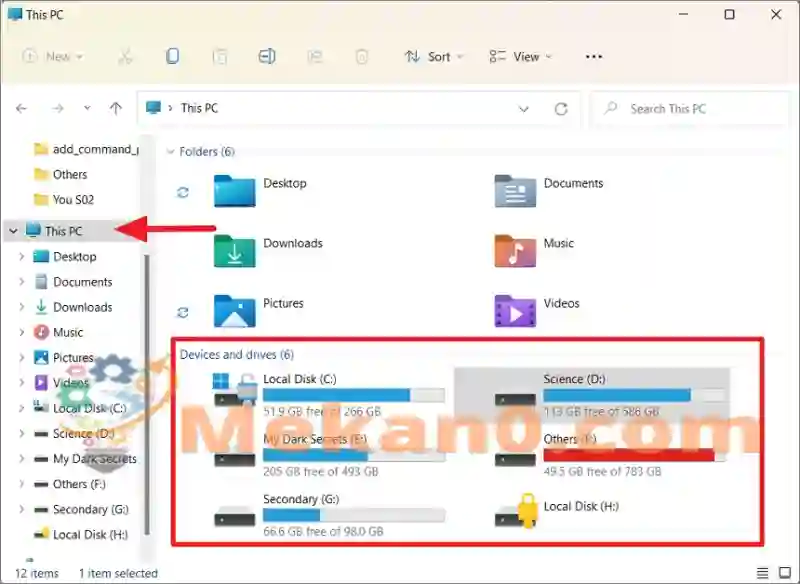
Ukufumana iinkcukacha ezithe vetshe malunga ne-drive, cofa ekunene kwi-drive kwaye ukhethe Iimpahla kwimenyu yomxholo.
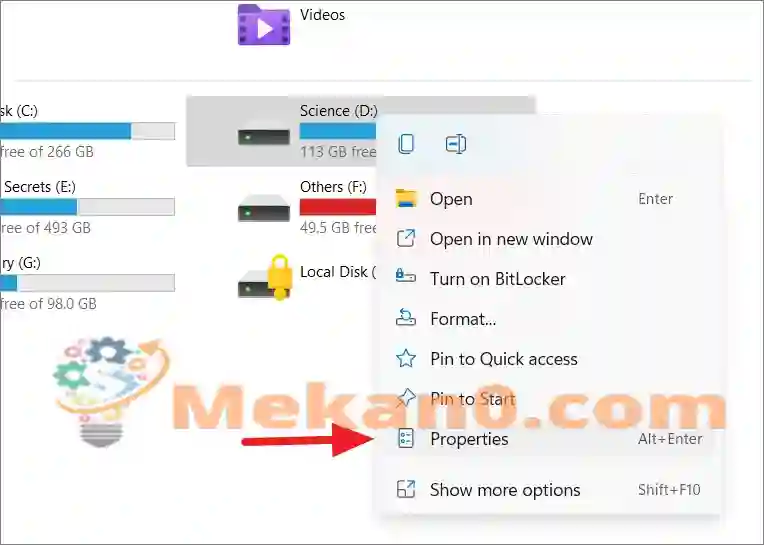
Kwi-General tab yencoko yababini, uya kubona zonke iinkcukacha malunga ne-drive, kuquka umthamo we-drive, indawo esetyenzisiweyo, kunye nesithuba esikhoyo (kwii-bytes kunye neegigabytes).
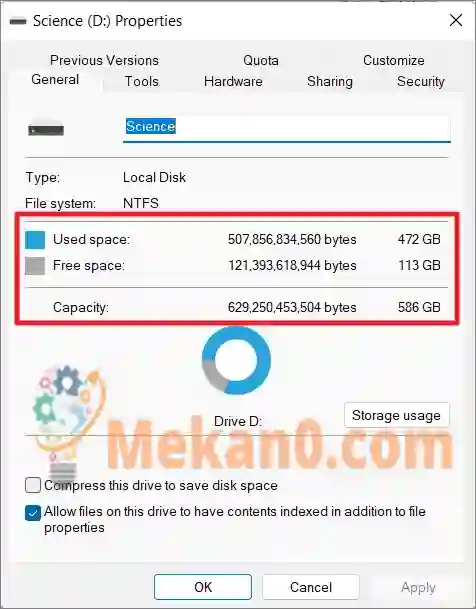
2. Jonga ukusetyenziswa kwediski usebenzisa iisetingi zeWindows 11
Ukubona isithuba esithatyathwe zizicelo kunye neefayile kwihard drive yakho, cofa ekunene kwi Windows 11 Qala imenyu kwaye ukhethe Useto okanye ucinezele. Win+ I.
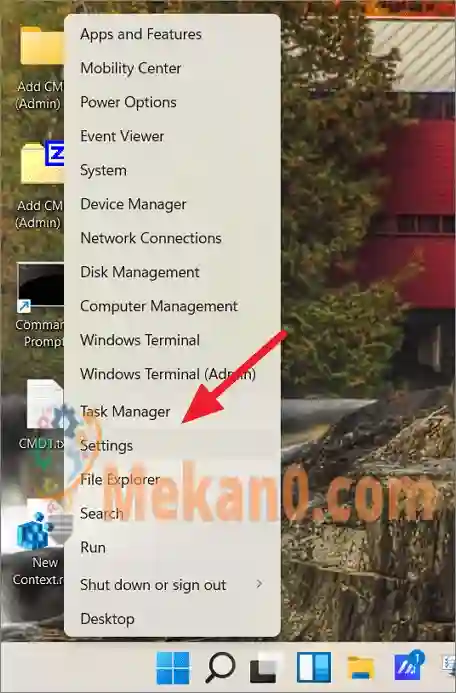
Cofa kwiSistim kwipheyini yokukhangela ekhohlo uze uskrolele ezantsi kwaye ukhethe Gcina kwindawo esekhohlo.
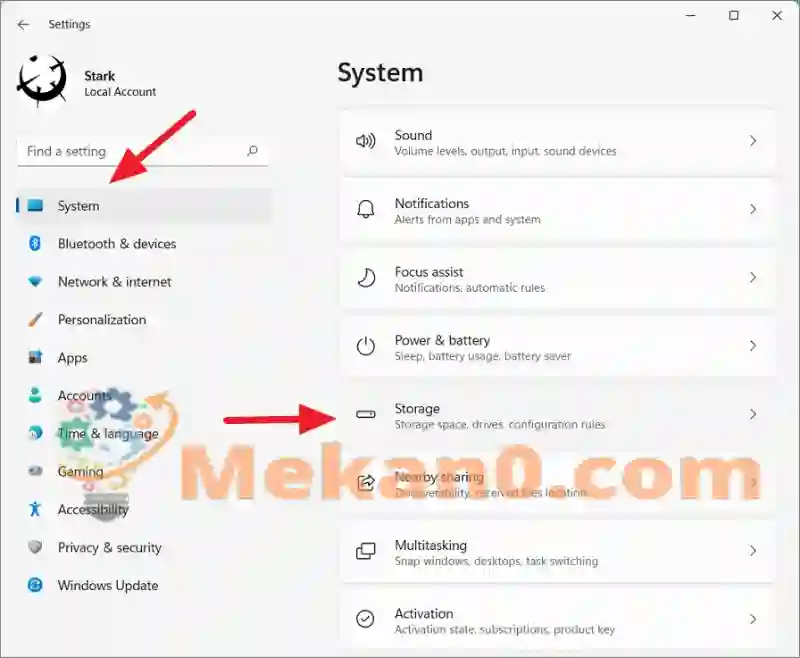
Kwiphepha lezicwangciso zokuGcina, uya kubona ukuba yintoni ethatha indawo phantsi kweDiski yeNdawo (C: 🙂 kwaye uya kubona ukuba singakanani na indawo ekhululekileyo ekhoyo. Ukubona iindidi zokusetyenziswa kogcino ngakumbi, cofa Bonisa iindidi ezininzi. Ukulawula udidi, cofa kuyo.
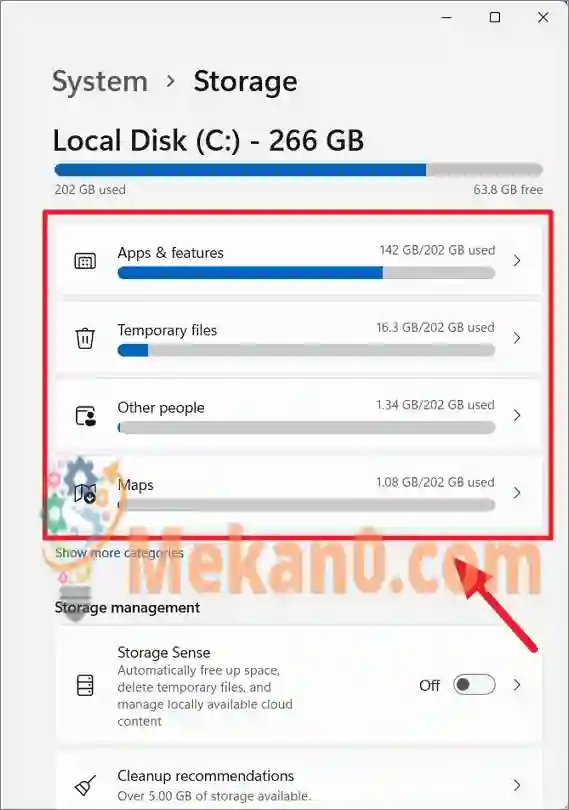
Ukubona kunye nokulawula ukusetyenziswa kogcino kuzo zonke iidrive ezikwikhompyuter yakho, skrolela ezantsi Isetingi sephepha lokuGcina kwaye ucofe Useto oluPhezulu loGcino. Emva koko nqakraza "Ugcino olusetyenziswa kwezinye iidrive" kwiinketho ezivela phantsi kweSeto oluPhezulu logcino.
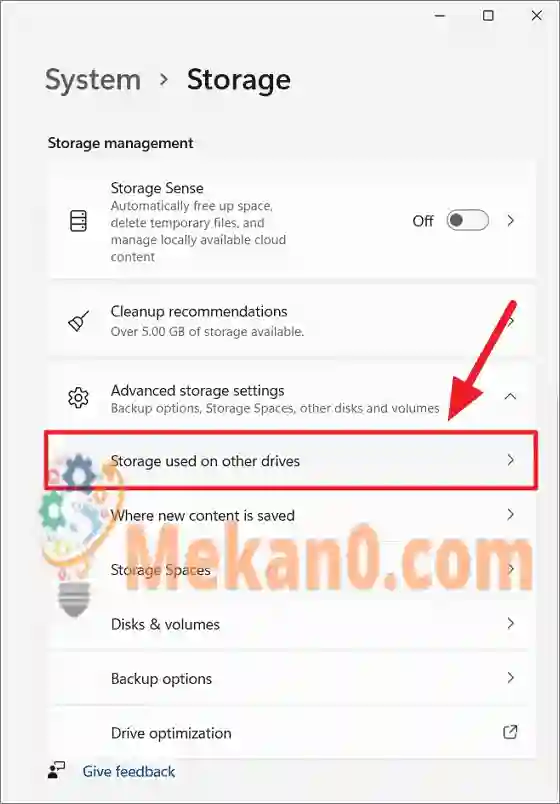
Ngoku, uya kubona uluhlu lwazo zonke iidrive eziqhagamshelwe kwikhompyuter yakho kunye nobungakanani bogcino olusetyenzisiweyo kunye nesithuba sasimahla esikhoyo kwidrive nganye. Ukuba ufuna ukujonga ukusetyenziswa kogcino ngokodidi lwedrive, cofa loo drive.
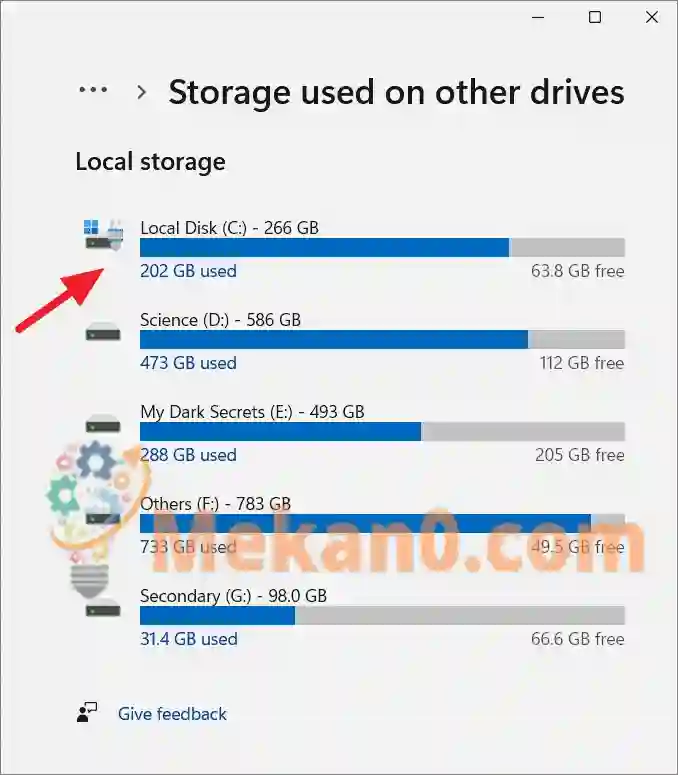
Kwiphepha elilandelayo, uya kubona uluhlu lwazo zonke iindidi zedatha kunye nokugcinwa kwazo kusetyenziswa kwi-drive njengoko kubonisiwe ngezantsi. Uya kufumana umbono wento ethatha indawo kwi-drive yakho njengeefayile zenkqubo, usetyenziso, iimpawu, imidlalo, iifayile zethutyana, amaxwebhu, iifayile zeOneDrive, iifoto, umculo, iividiyo, njl.
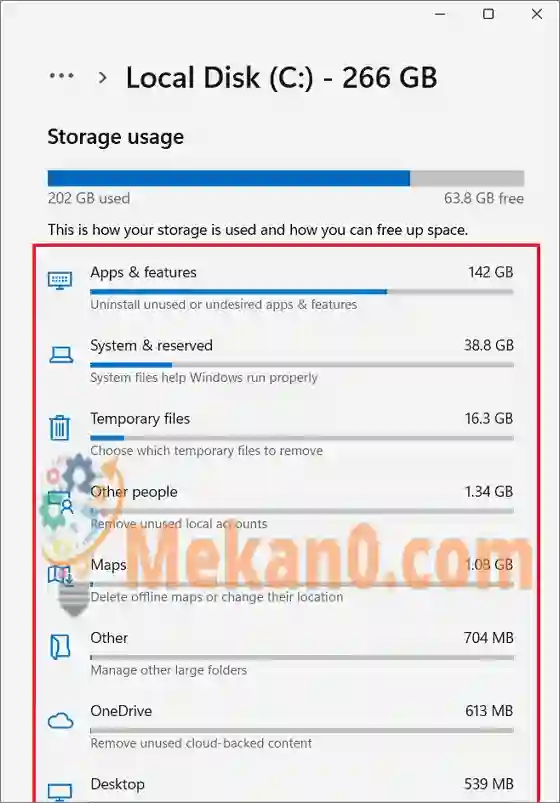
Ungabona iinkcukacha ezingaphezulu malunga nodidi kwaye ulawule ngokukhetha udidi. Ngokomzekelo, ukuba sikhetha udidi lwe-"System kunye ne-Reserved", siya kubona ukuba ingakanani indawo ehlala kuyo Windows (System), iSitoreji esiGciniweyo, iMemori ebonakalayo, kunye ne-hibernation feature kwi-C drive.
Ukuba ukhetha enye yezinye iidrive kwaye ukhethe udidi (umzekelo, Okunye), uya kubona uluhlu lweefolda kunye nobukhulu.
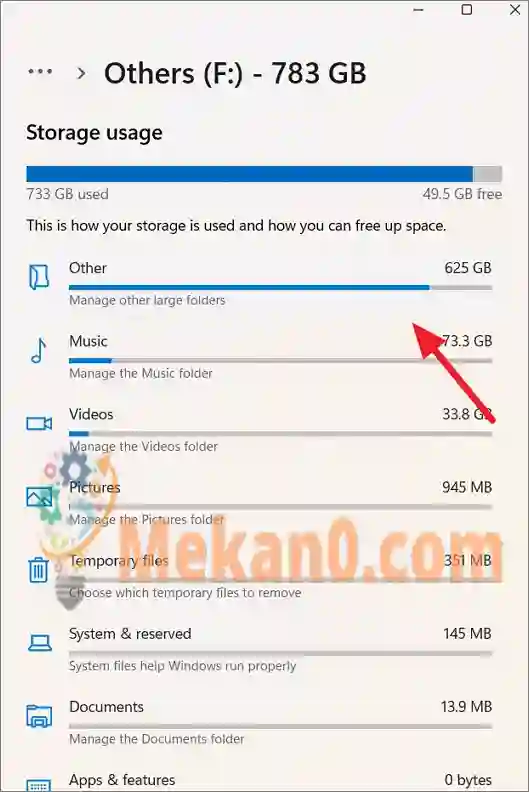
Uya kubona ukuba iincwadi ezineenkcukacha ziya kucwangciswa ngokobungakanani bazo ngokuhla ngendlela ebonisa ngezantsi.
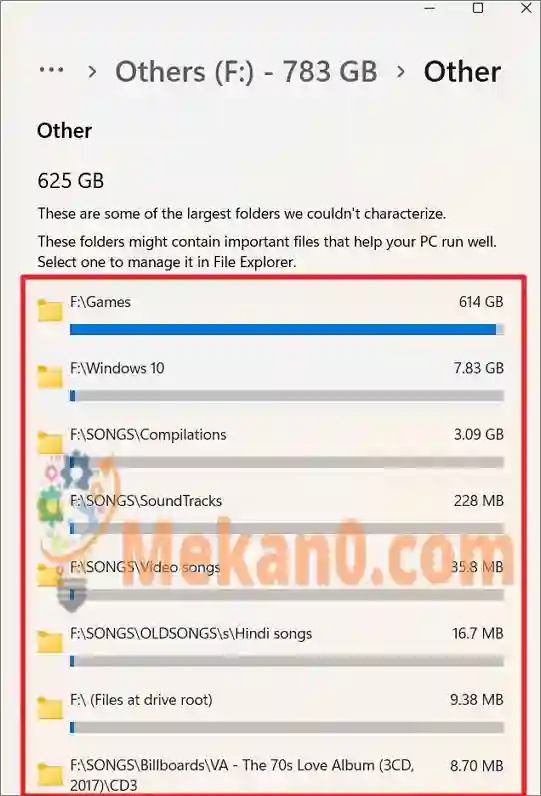
3. Jonga ii-apps/iiprogram zokusetyenziswa kwesithuba sedisk ngoSeto
Ungajonga kwakhona usetyenziso lwendawo yedisk yesicelo okanye inkqubo usebenzisa Windows 11 useto.
Vula Windows 11 Useto lwe-app, cofa u-"Applications" kwiphaneli yokukhangela esekhohlo, kwaye ukhethe u-"Ezifakiweyo usetyenziso."
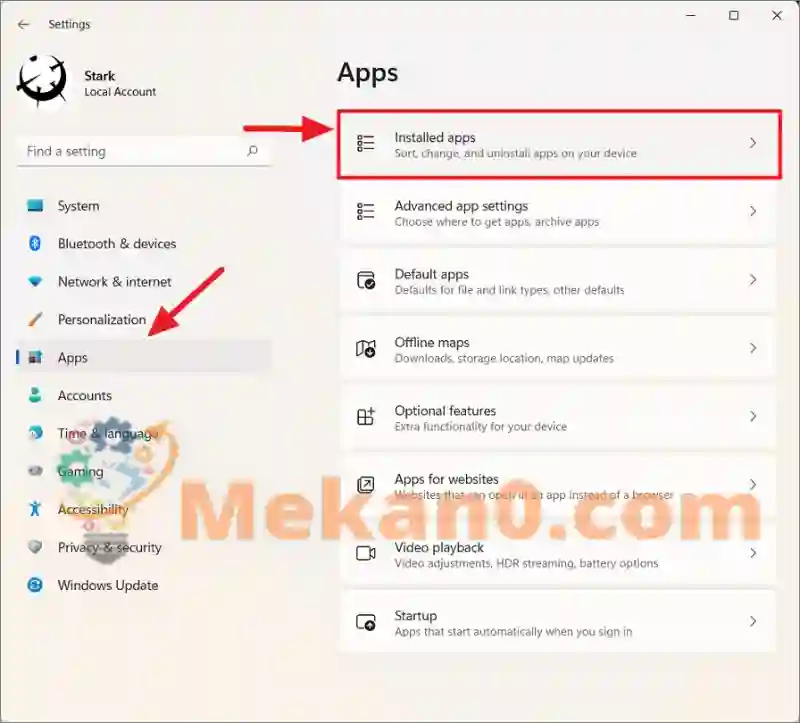
Apha, ungajonga uluhlu lwezicelo ezifakiweyo kunye nokusetyenziswa kwediski kwikhompyuter yakho. Ungazihluza ngokuqhuba kwaye uzihlele ngokobungakanani, umhla kunye negama.
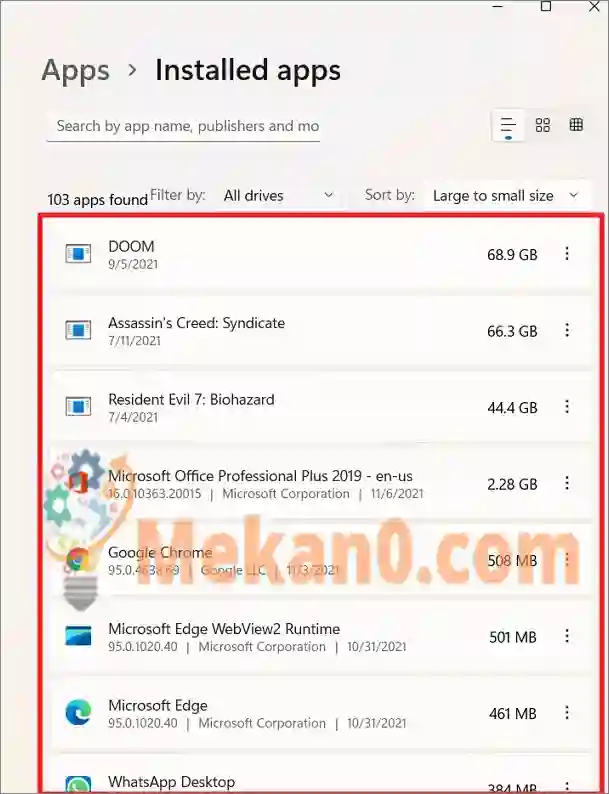
4. Jonga ukusetyenziswa kwediski usebenzisa usetyenziso lomntu wesithathu
Baninzi abahlalutyi bedisk basimahla (abakwabizwa ngokuba ngabahlalutyi bogcino) abakuvumela ukuba uskene idrayivu yakho kwaye ubone kanye oko kusetyenziswa isithuba kwiihard drives zakho (kumboniso womzobo). Inokukunceda ukufumanisa ukuba zeziphi iifolda kunye neefayile ezithatha amaqhekeza amakhulu esithuba, njengoko sonke eso sithuba sichithwa, nto leyo eyenza kube lula kuwe ukucoca idatha engafunekiyo okanye ukuhambisa iifayile ezinkulu kwindawo eyahlukileyo ukukhulula ngokukhawuleza. indawo.
Esinye sezona zixhobo zokuhlalutya idisk WinDirStat (Windows Directory Statistics) ، Enokuskena idrayivu yakho okanye ulawulo kwaye inike umboniso womzobo we-drive(s) okanye incwadi eneenkcukacha. Khuphela kwaye ufake i-app kwikhonkco elingentla. Emva kokufaka usetyenziso, yindulule.
Kwi-WinDirStart-Khetha i-Drives ibhokisi yencoko yababini, ungakhetha ukuskena zonke iidrive zalapha ekhaya, iidrive zomntu ngamnye, okanye ifolda ethile. Khetha ukhetho olufunayo kwaye ucofe u-Kulungile.
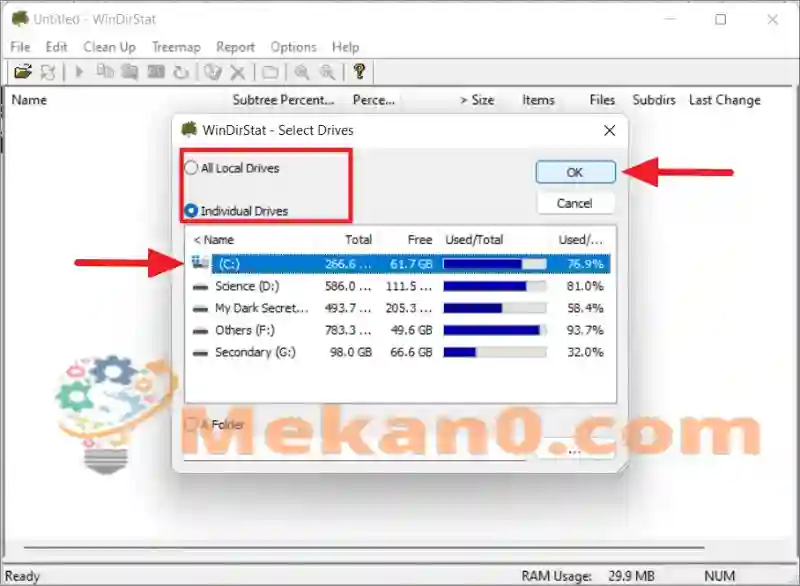
Nje ukuba iskena sigqityiwe, uya kubona ukumelwa komzobo onemibala-ekhowudi yokusetyenziswa kwesithuba sedisk yefayile nganye kunye nefolda kwi-drive njengoko kubonisiwe ngezantsi.
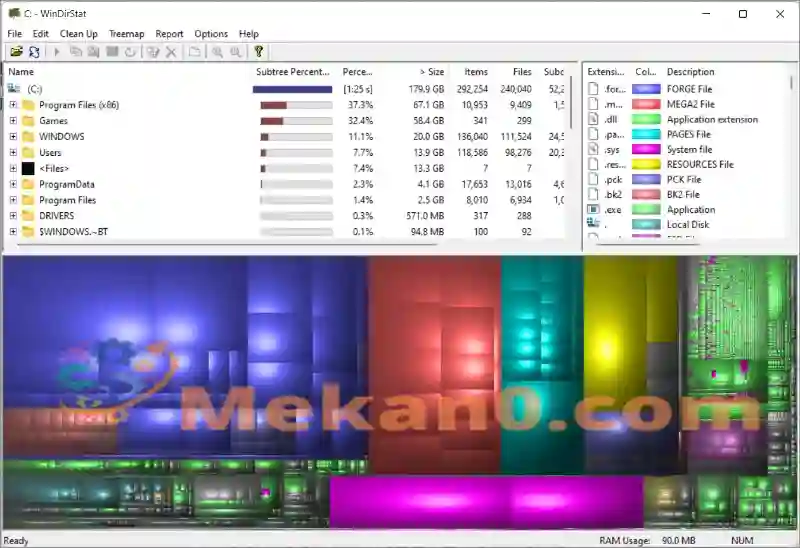
Nalu uluhlu lwezinye izicelo zomntu wesithathu onokuzisebenzisa ukuhlalutya idiski yakho:
Khulula indawo kwidisk kwiWindows 11
Ukuba ikhompyuter yakho iphelelwa yindawo yedisk. Ungafuna ukucoca idiski yedatha engafunekiyo nengasetyenziswanga ukunqanda inkqubo yakho ekuvaleni okanye ukucotha. Kukho iindlela ezininzi zokucoca i-drive Windows 11 ngokucima usetyenziso olungafunekiyo, ukucoca iifayile zexeshana, ukucima iifayile ezinkulu, nokunye okuninzi. Kweli candelo, siza kuphonononga iindlela ezahlukeneyo zokukhulula indawo kwidisk Windows 11.
1. Fumana kwakhona isithuba seHard Disk Emva kokuPhuculwa ukuya kwiWindows 11
Xa uphucula ikhompyuter yakho ukuya kwiWindows 11, inkqubo yophuculo yenza ikopi yofakelo lwakho lwangaphambili lweWindows (iifayile zokubuyisela) enegama elithi “Windows.old” ifolda, ethatha malunga ne-12-20 GB yeWindows drive (isithuba seC 🙂. nayo Ishiya ngasemva ezinye iifayile zexeshana nezingafunwayo kuguqulelo lwakho lwangaphambili lweWindows.
Iyonke injongo yezi fayile zokubuyisela kukuba ukuba kukho into engahambi kakuhle ngexesha lenkqubo yokuphucula okanye awuyithandi inguqulo yakho entsha yeWindows okanye ukuba unemiba yokuhambelana, ungahlala ubuyisela inguqulo yangaphambili usebenzisa ezi fayile.
Nangona kunjalo, ukuba wanelisekile Windows 11 kwaye indawo yakho yehard disk iphantsi, ungacima ngokukhuselekileyo ufakelo lwakho lweWindows lwangaphambili kunye neefayile ezinxulumeneyo ukukhulula indawo enkulu yokugcina. Ukuba unomthamo omkhulu wedrive zehard drive ezifana ne-1TB, 2TB okanye ngaphezulu, akuyomfuneko ukuba wenze oku. Kodwa ukuba unezixhobo zokugcina ze-SSD (ezidla ngokuza kwizinto ezincinci ezifana ne-128GB, 256GB, 500GB, njl.) okanye ukuba i-hard drive yakho iphantsi, ungasebenzisa indawo yediski. Landela la manyathelo ukubuyisela indawo elahlekileyo kwidisk Windows 11:
Okokuqala, vula iiSetingi zeWindows usebenzisa indlela emfutshane Win+ I. Emva koko, cofa kwiSistim kwipheyini yokukhangela ekhohlo emva koko uskrolele ezantsi kwaye ukhethe Gcina kwindawo esekhohlo.
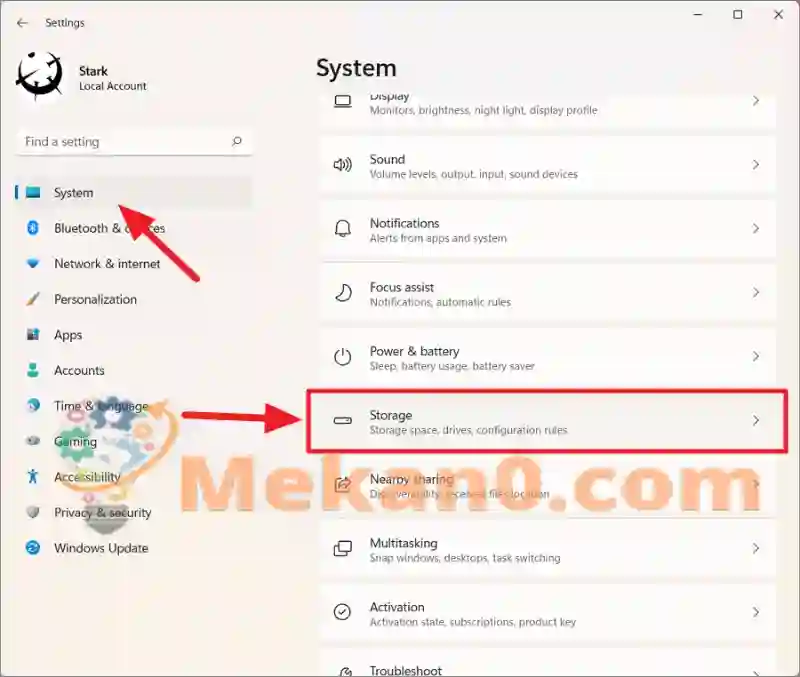
Kwiisetingi zoGcino, cofa kwiiNgcebiso zokuCoca phantsi kweLawula uGcino.
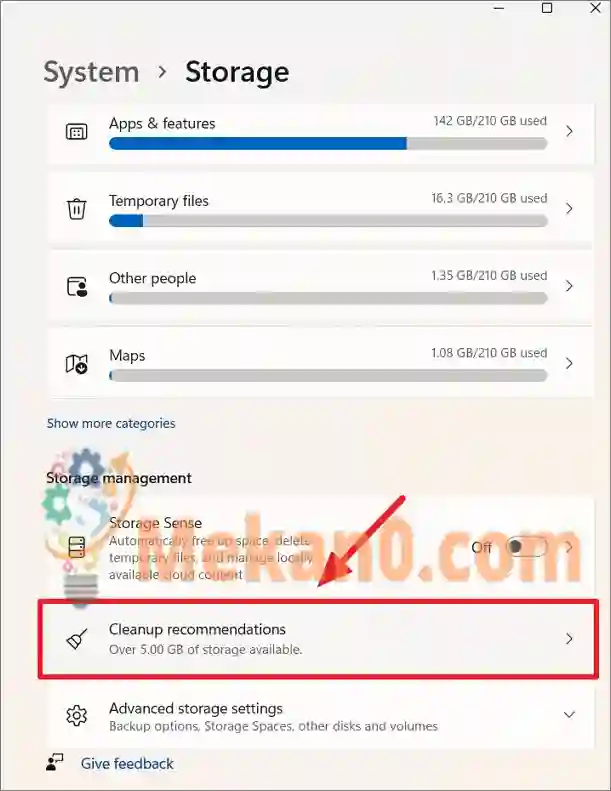
Kwisikrini esilandelayo, cofa okanye ucofe kwi "Iifayile zexeshana" ukhetho.
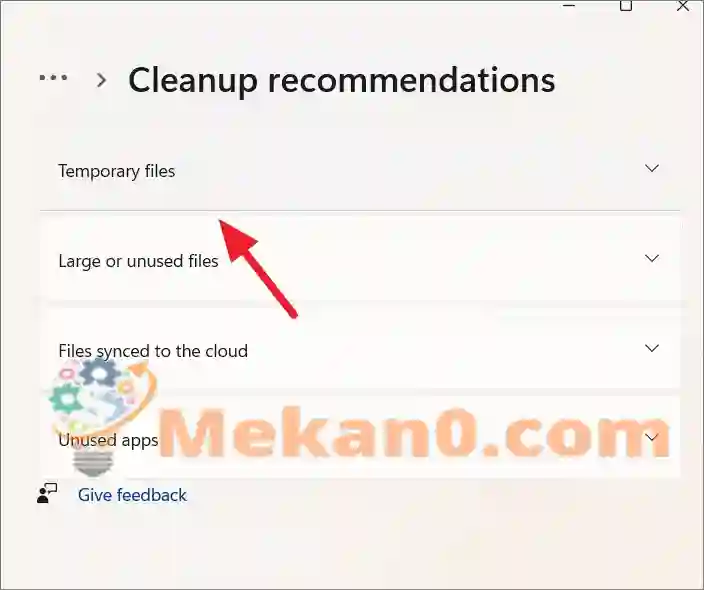
Nje ukuba iskena sigqityiwe, jonga ibhokisi esecaleni kofakelo lwangaphambili lweWindows phantsi kweefayile zeXeshana kwaye ucofe i Coca iqhosha. Njengoko ubona, kumzekelo ongezantsi, sinokubuyisela malunga ne-12 GB yokugcina ngale nkqubo.
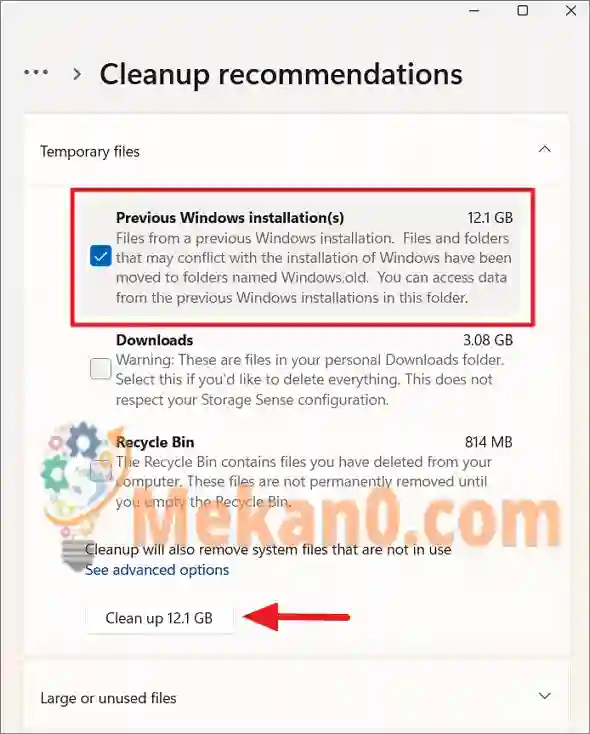
Kuya kuthatha imizuzu embalwa ukugqiba, kwaye nje ukuba yenziwe, uya kukhulula isixa esibalulekileyo sogcino kwidrive yakho.
2. Khulula indawo yedisk kunye neengcebiso zokucoca
In Windows 11 Useto, kukho into ebizwa ngokuba ziiNcombululo zokucoca ezikunceda ukuba ukhulule ngokulula indawo yedisk kwiWindows drive yakho.
Ukufikelela kwiNgcebiso zokucoca, vula Windows 11 Useto lwe-app, emva koko uye ku System > Storage > Cleanup recommendations
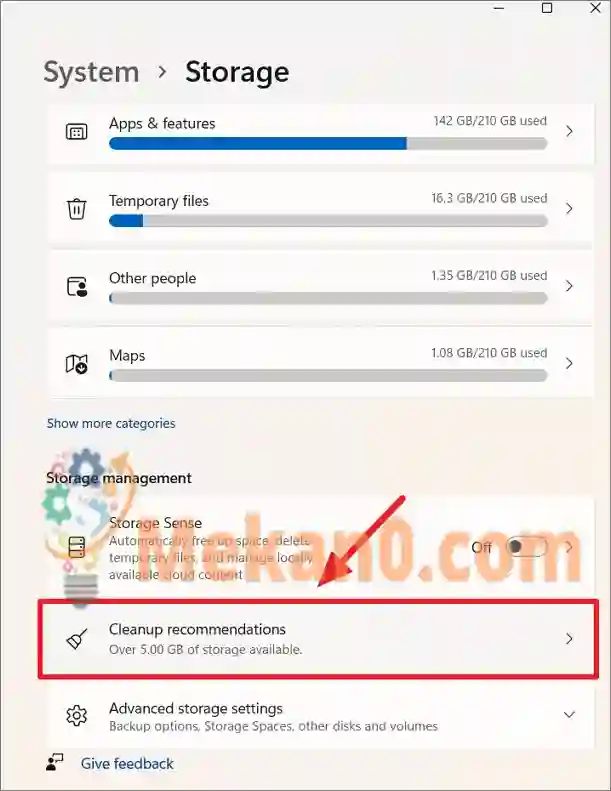
Kwiphepha leseto zeeNgcebiso zokuCoca, uya kubona uluhlu lweemenu zokuhla ezine ezinje ngeefayile zeXeshana, iifayile ezinkulu okanye ezingasetyenziswanga, iifayile ezingqinelanisiweyo zamafu, kunye neeapps ezingasetyenziswanga. Ungacofa kuluhlu ngalunye lokuhla kwaye ukhethe ezo zicetyiswa ukuba zicinywe.
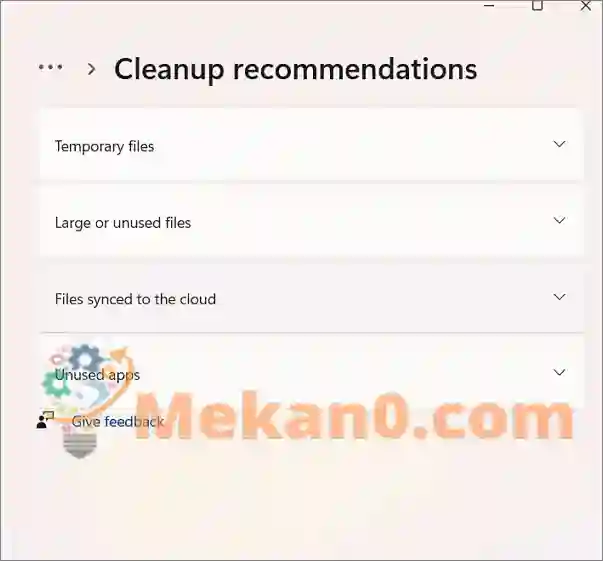
iifayile zexeshana
Xa ucofa okanye ucofa ukhetho lweeFayile zeXeshana, uya kubona ezinye iifayile kufakelo lwakho lwangaphambili lweWindows, ukhuphelo, kunye neRecycle Bin. Ungajonga iinketho kwaye ucofe Coca ukukhulula indawo. Ukubona ezinye iindlela zokucoca, cofa ku "Bona iinketho eziphambili."
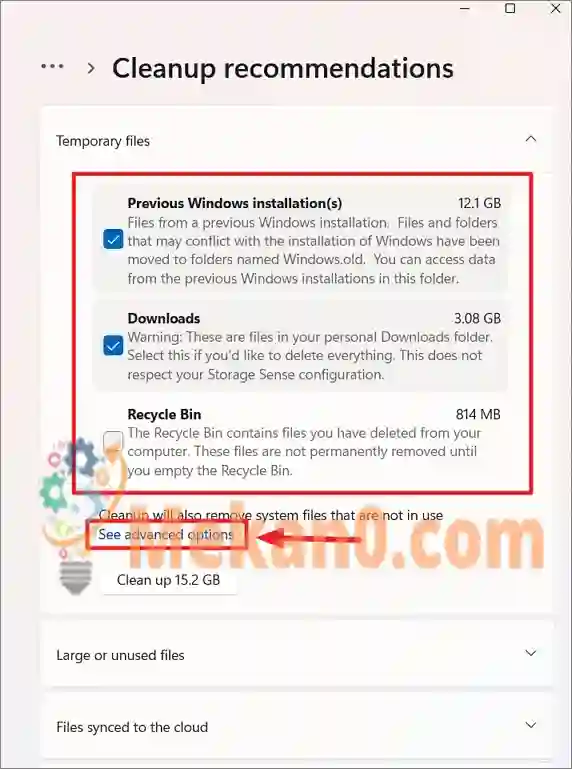
Xa ukhetha Bonisa iinketho zenkqubela phambili, uya kubona uluhlu lweefayile zexeshana onokuzisusa ngolandelelwano oluhlayo lobungakanani bazo. Khangela iibhokisi ecaleni kweefayile zexeshana ofuna ukuzisusa kwikhompyuter yakho kwaye ucofe i Susa Iifayile iqhosha.
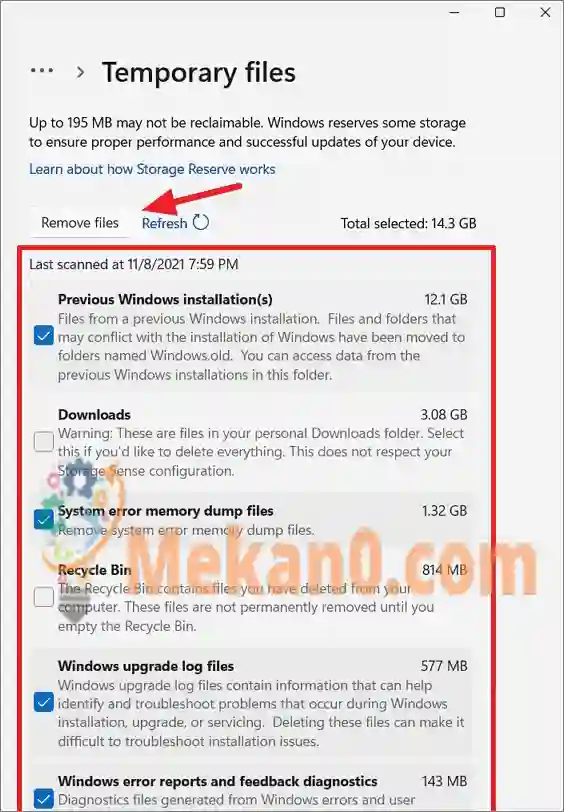
Ezinye zezi fayile zigcinwe ukuqinisekisa ukusebenza okufanelekileyo kwezixhobo zakho, ngoko ke cima iifayile ozithatha njengezingeyomfuneko.
Iifayile ezinkulu okanye ezingasetyenziswanga
Ukuba uvula uluhlu oluhlayo lweeFayile ezinkulu okanye ezingasetyenziswanga, iifayile ezinkulu nezingasetyenziswanga ziya kufakwa kuluhlu oluhlayo ngokobungakanani bazo. Khetha iifayile ofuna ukuzisusa ngokujonga iibhokisi ezisecaleni kwazo kwaye ucofe i Coca iqhosha elingezantsi.
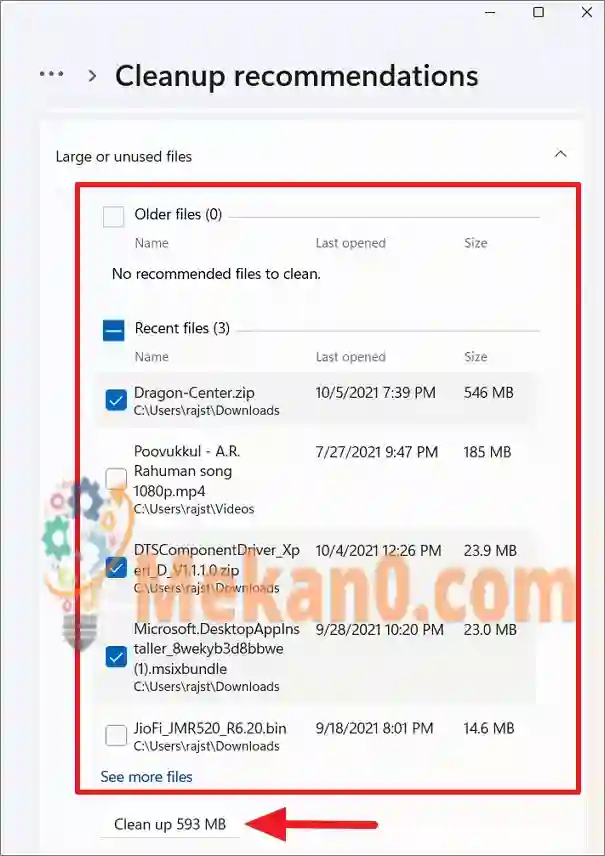
Iifayile zingqanyaniswe kwilifu
Kolu khetho, uya kubona uluhlu lweefayile onokuthi uzicime kwikhompyuter yakho esele ingqanyaniswe nenkonzo yelifu (Idrayivu enye). Khetha iifayile ofuna ukuzisusa kwaye ucofe Coca.
Usetyenziso olungasetyenziswanga
Ngaphakathi kolu luhlu lokuhla, khetha usetyenziso olungasetyenziswanga ofuna ukulususa ukukhulula indawo kwaye ucofe Coca.
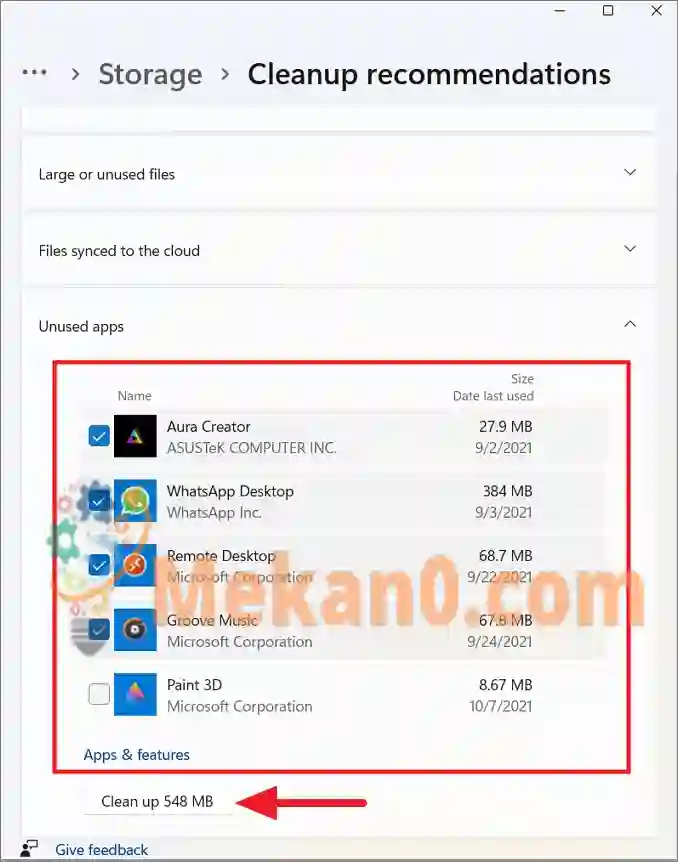
Khumbula ukuba akukho mfuneko yokuba ucime yonke into ecetyisiweyo yokucoca kodwa kuphela iifayile ocinga ukuba aziyomfuneko.
3. Khulula indawo ngokucima ii-akhawunti zabasebenzisi ezingeyomfuneko okanye ezingasetyenziswanga
Xa usenza iakhawunti entsha yomsebenzisi kwiWindows PC yakho, ifolda enegama elifanayo nayo yenziwe, ethatha indawo encinci kakhulu kwidrive yakho. Nangona kunjalo, xa loo msebenzisi engene okokuqala kwaye eqala ukusebenzisa loo akhawunti, ezi folda zinokuba zikhulu kakhulu. Kuba iWindows yenza iprofayile yeakhawunti nganye yomsebenzisi equlathe zonke iifayile eziyimfuneko kunye noseto lwalo msebenzisi lubandakanya iifayile ezongezwe kwiifolda zethala leencwadi ezingagqibekanga.
Ke, unokukhulula indawo ethile kwi-C drive yakho okanye inkqubo yokusebenza ngokususa iiakhawunti ezingeyomfuneko okanye ezingasetyenziswanga zabasebenzisi kwikhompyuter yakho. Nantsi indlela yokwenza oku:
Okokuqala, vula Windows 11 Useto lwe-app, kwaye uye ku Inkqubo > UgcinoNjengoko senzile kweli candelo lingasentla.
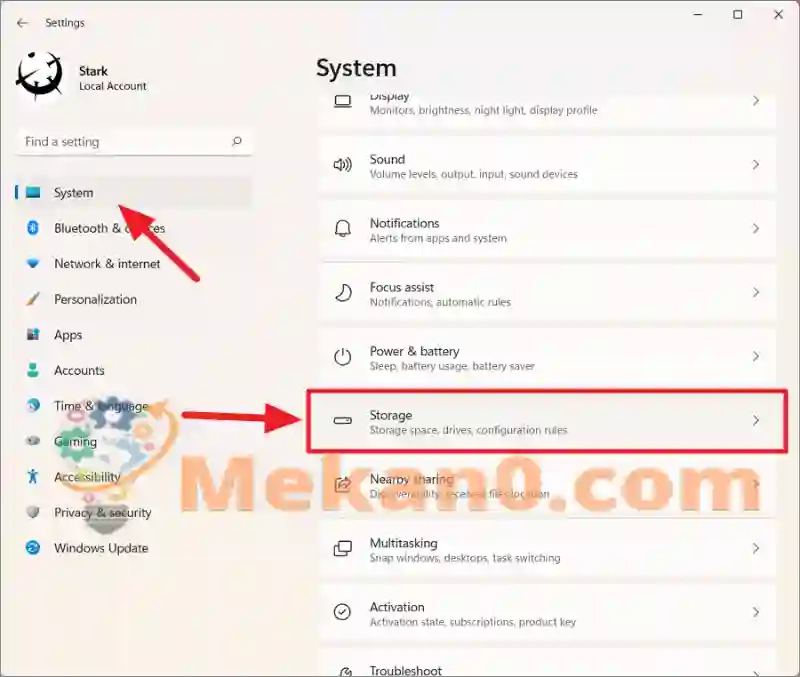
Kwiphepha lokuGcina, cofa ku Abanye abantu ukhetho phantsi kweDiski yeNdawo (C:).
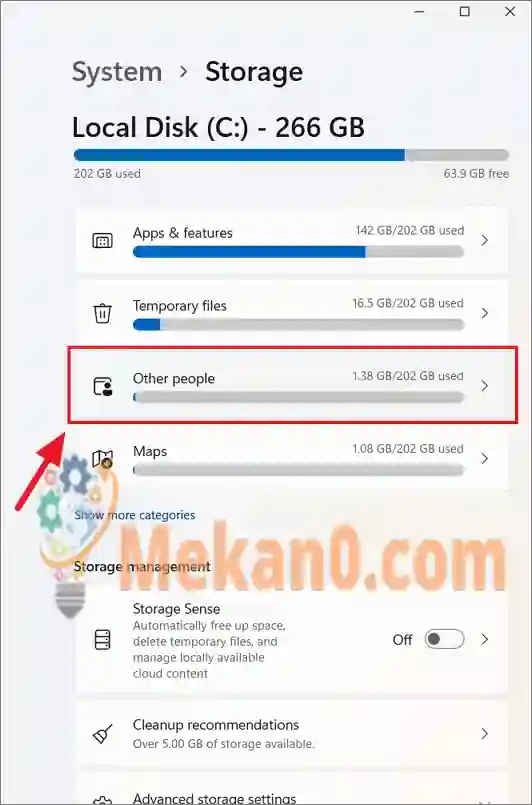
Kwiphepha labanye abantu, unokubona itotali yesithuba sogcino esisetyenziswe ngamanye ama-akhawunti abasebenzisi kule khompyutha. Unganciphisa obu bukhulu ngokususa iiakhawunti zabasebenzisi ezingafunwayo. Ukwenza oku, cofa kwindawo ethi "Lawula abanye abantu" ikhonkco lokucwangcisa.
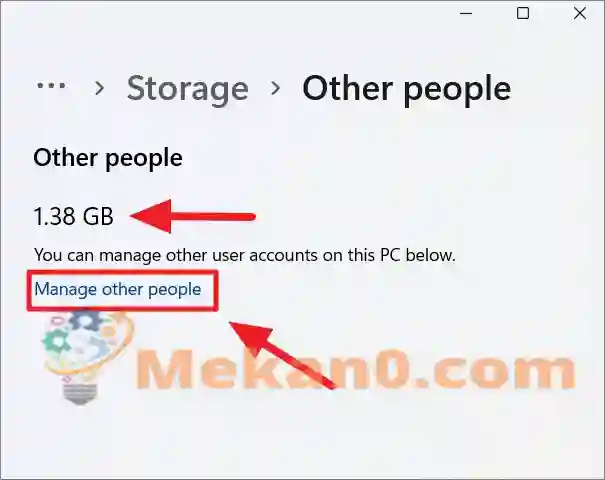
Oku kuyakukhokelela kusapho kunye nabanye abasebenzisi iphepha leseto. Kungenjalo, ungavula eli phepha loSeto ngokuthe ngqo ngokuya kwiiakhawunti kwipheyini esekhohlo yoSeto losetyenziso kwaye ukhethe uSapho kunye nabanye abasebenzisi ekunene. Apha, uya kubona uluhlu lwabanye abasebenzisi bakho Windows 11 ikhompyuter.
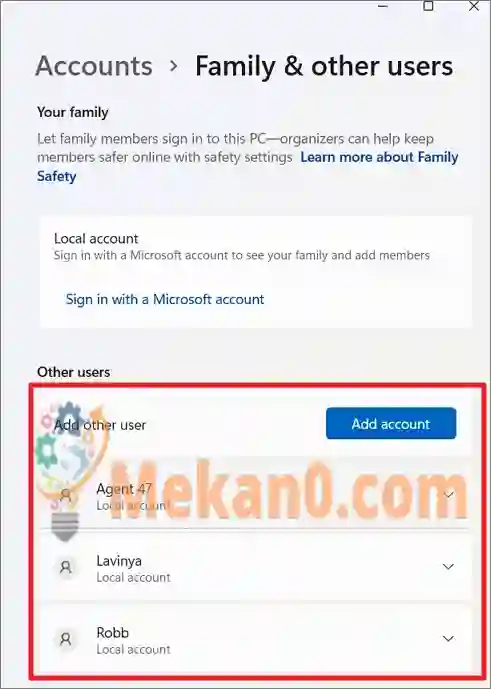
Khetha iakhawunti yomsebenzisi ofuna ukuyicima kwaye ucofe Susa.
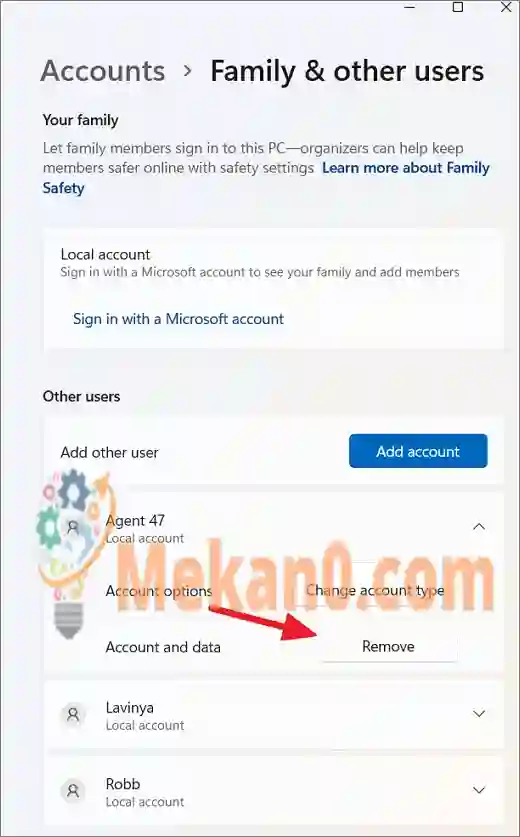
Ngokucima iiakhawunti zabasebenzisi ezingeyomfuneko, unokukhulula indawo ethile kwi-drive yakho.
4. Phakama Vula inqaku elithi "Ugcino ." Ukukhulula isithuba sedisk
ISense yogcino luphawu logcino olwakhelwe kuyo Windows 11 ezibhaqa ngokuzenzekelayo kwaye zisuse iifayile zexeshana, zikhuphe iRecycle Bin, zikhulule indawo, kwaye zilawule umxholo welifu wasekhaya. Ukuvumela eli nqaku liza kwenza ezi ntshukumo ngokuzenzekelayo ukukhulula isithuba kwidisk Windows 11. Ukwenza kwaye uqwalasele iSensi yoGcino, landela la manyathelo:
Vula Windows 11 Useto Cofa u-“System” kwipheyini esekhohlo uze ukhethe “Ugcino” ekunene.
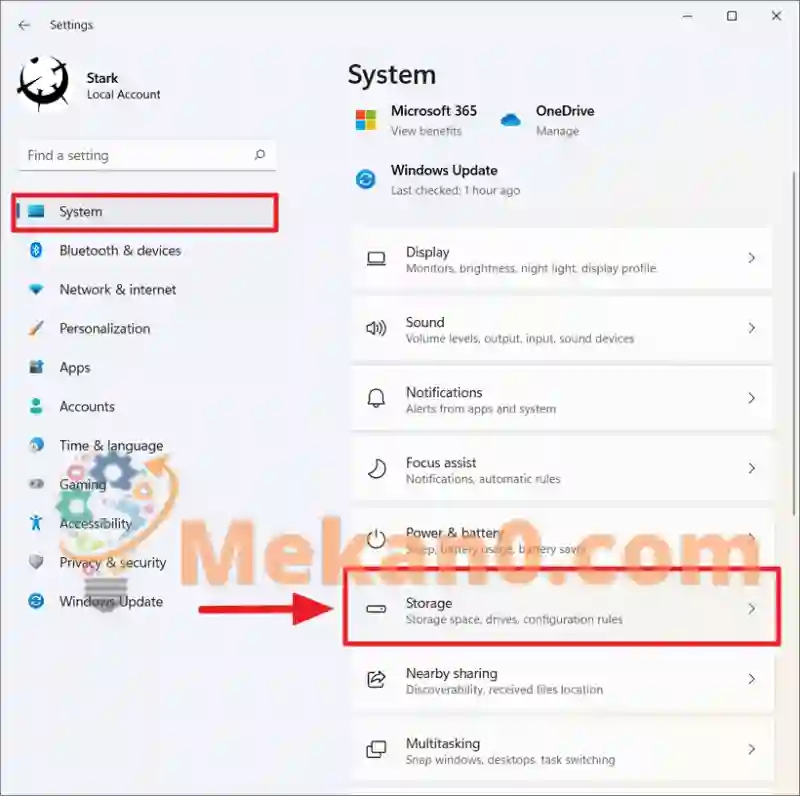
Okulandelayo, vula uguqulo ecaleni kweSensom yoGcino phantsi kweLawula icandelo loGcino ukuze uvule inqaku.
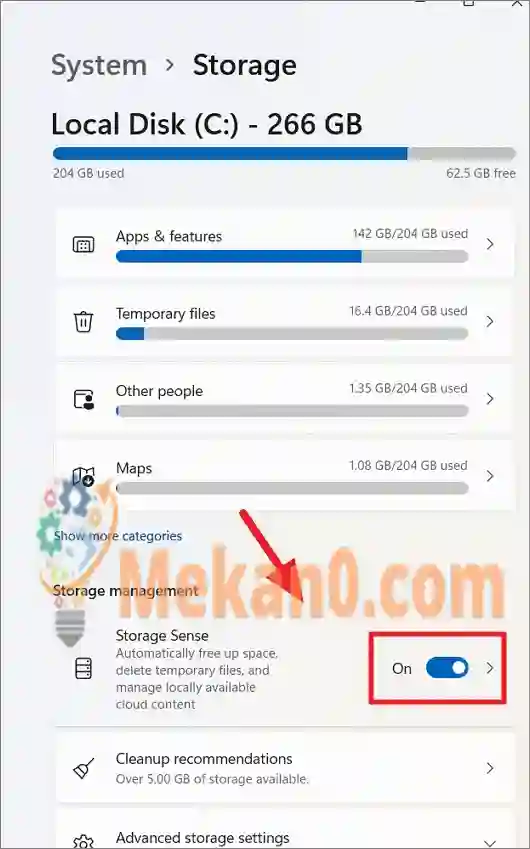
Ukuba ufuna ukuqwalasela iSense yoGcino, cofa kutolo olusekunene (>) phambi kwe "Storage Sense" ukufikelela kwiinketho ezininzi.
Ubumbeko boluvo lokugcina
Xa uvula iiSetingi zeSense yoGcino, uya kubona iindlela ezahlukeneyo zoqwalaselo ezinokukunceda wenze isigqibo malunga nendlela ofuna ngayo iSimo sokuGcina sisebenze kwikhompyuter yakho kwaye xa iifayile zexeshana kunye nokukhutshelwa kuya kususwa.
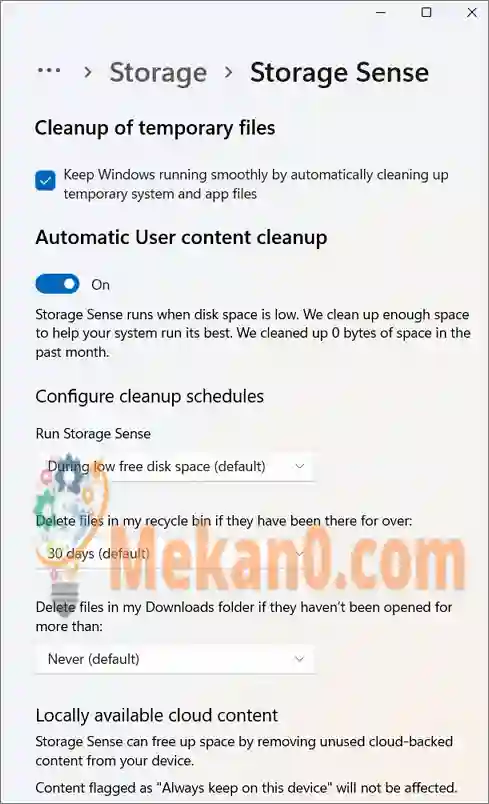
Ukucoca iifayile zexeshana xa iSensor yokuGcina isenziwa kwikhompyuter yakho, shiya ibhokisi yokukhangela ikhangelwe phantsi kwecandelo elithi "Coca iifayile zexeshana". Ukuba awufuni ukuba iifayile zexeshana zisuswe ngokuzenzekelayo, sukhetha olu khetho.
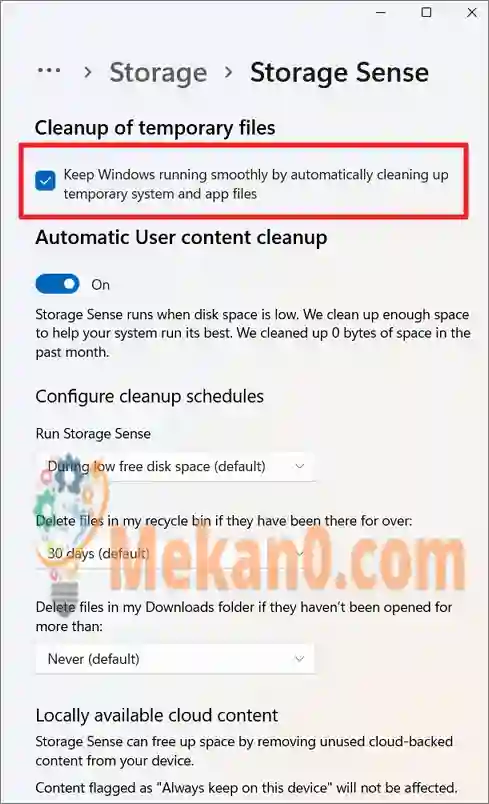
Uluvo loGcino luya kuqhuba ngokuzenzekelayo kwaye lucoce iifayile zenkqubo yethutyana kunye neefayile zesicelo xa indawo yedisk iphantsi. Ukuzenzekela iSense yoGcino, vula iqhosha phantsi "Coca ngokuzenzekelayo umxholo womsebenzisi."
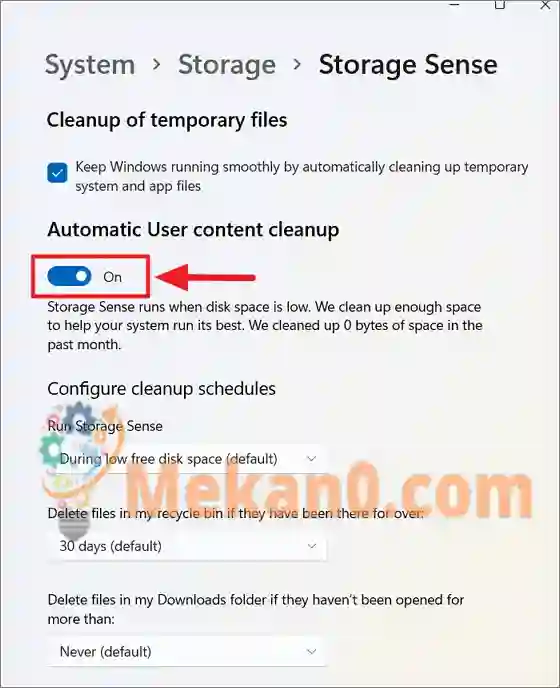
Ngaphantsi kwe Qwalasela icandelo leeshedyuli zokucoca, uya kuba neenketho ezintathu zokuchaza ukuba iSensor yokuGcina iya kuqhuba nini kwaye kangaphi ukucima iifayile ngaphakathi kweRecycle Bin kunye neefolda zokukhuphela.
Ukumisela ukuba iSimo sokuGcina siya kuqhuba nini kwikhompyuter yakho - yonke imihla, veki nganye, nyanga zonke, okanye ngelixa isithuba sasimahla sedisk sisehla, cofa kwimenyu ehlayo ye-Run Storage Sense kwaye ukhethe ukhetho olufunayo.
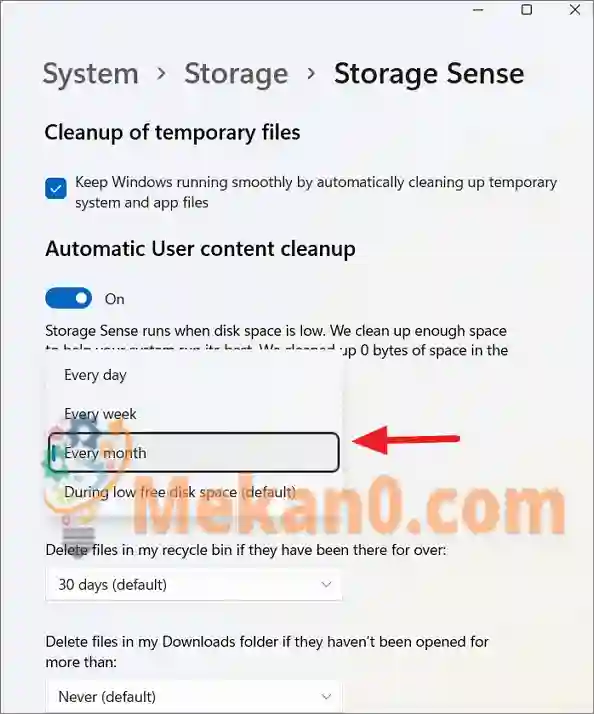
Emva koko, unokukhetha ukuba kangaphi iStoreji Sense icoca imixholo ngaphakathi kwiRecycle Bin. Ngokungagqibekanga, imiselwe iintsuku ezingama-30. Kodwa unokuyitshintsha ukusuka "kungaze" - "iintsuku ezingama-60".
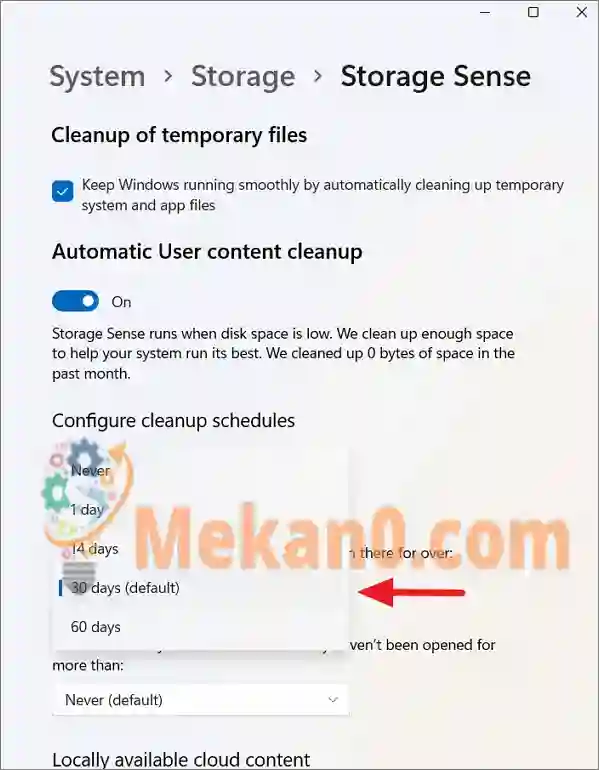
Ungakwazi nokuseta iSense yoGcino ukuba iyazicima ngokuzenzekelayo iifayile kwifolda yakho yokuKhuphela ukuba azivulwanga ngaphezu kwe-- "1," "14," "30," "iintsuku ezingama-60," okanye "azange zivulwe." Ngokungagqibekanga, imiselwe ku Never.
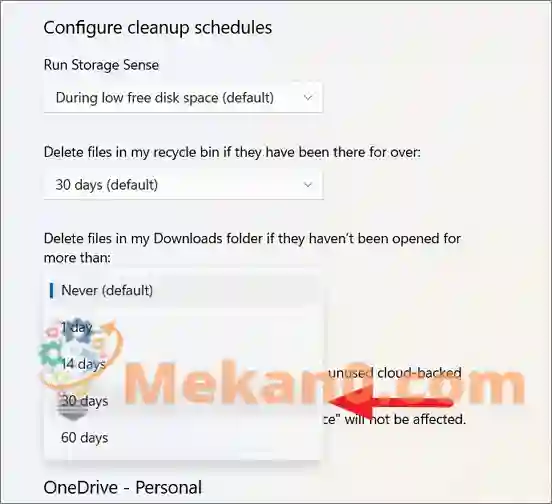
ISense yokuGcina inokukhulula isithuba ngokucima ngokuzenzekelayo iifayile ezingasetyenziswanga esele zigcinwe kwiakhawunti yakho yelifu (OneDrive) kwikhompyuter yakho. Nangona kunjalo, iifayile eziphawulwe ngokuthi "Hlala ugcinwe kwesi sixhobo" ziya kuhlala kwisixhobo.
Ungaxelela iStore Sense ukuba icime umxholo oxhaswayo kwilifu ukuba awukavulwa ngaphezulu - “1,” “14,” “30,” “60 days,” okanye “ never.” Emva koko, umxholo ocinyiweyo uya kufumaneka kuphela kwiakhawunti yakho ye-OneDrive ekwi-intanethi.
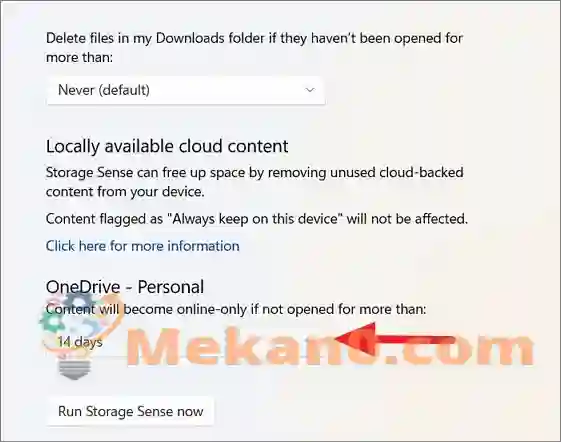
Nje ukuba uqwalasele ezi zikhetho zingasentla, iWindows iya kwenza ngokuzenzekelayo ukuskena kweSensor yokuGcina ukucoca iifayile zexeshana ngokusekwe kwishedyuli yakho. Ukucwangcisa iishedyuli zakho zokucoca, kufuneka uqale uvule inzwa yogcino kwisixhobo sakho.
Nangona kunjalo, ukuba uphelelwa sisithuba, ungavula iSense yokuGcina ngesandla ngokucofa iqhosha elithi "Qhuba iNdawo yokuGcina ngoku" emazantsi ephepha.
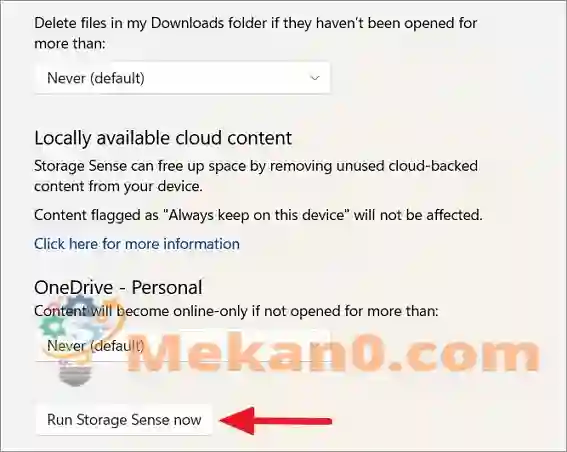
5. Sebenzisa ukucoca iDiski ukukhulula isithuba Windows 11
Ukongeza ekusebenziseni i-app yeSeto, unokusebenzisa isixhobo se-Window esakhelwe ngaphakathi kwi-Disk Cleanup ukususa iifayile zexeshana, iifayile zenkqubo, i-cache, kunye nezinye iifayile ezingafunekiyo kunye nokukhulula indawo yedisk. I-Disk Cleanup sisixhobo esidala sokulondoloza esikuvumela ukuba ususe ngokukhawuleza iifayile zexeshana kunye neefayile ezingafunekiyo kweyakho ikhompyutha ye-Windows 11. Landela la manyathelo ukusebenzisa i-Disk Cleanup:
Okokuqala, cofa kwimenyu yokuQala, khangela i-Disk Cleanup, uze ukhethe i-Disk Cleanup application kuluhlu lweziphumo.
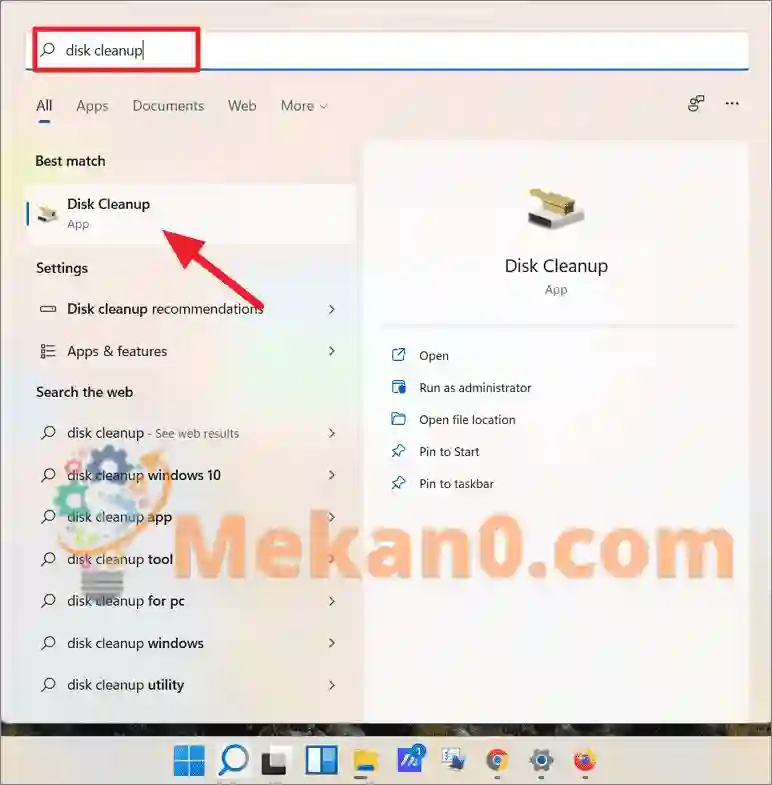
Kungenjalo, ungacofa indlela emfutshane yebhodi yezitshixo Windows+ R Ukuvula i-Baleka ibhokisi yomyalelo. uze uchwetheze ucoceko kwaye ucinezele faka.
Uya kubona i-popup apho unokukhetha khona idrayivu ukuskena. Ngokungagqibekanga, inkqubo yokusebenza iya kukhethwa, cofa u-OK ukucima i-drive.
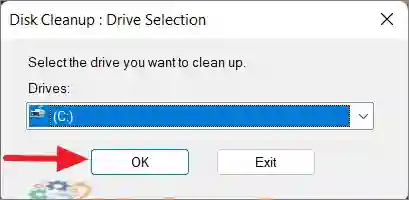
Ukuskena enye idrayivu, cofa kwi "Drives:" menu eyehlayo, khetha idrayivu ofuna ukuyiskena kwaye ucofe uKulungile.
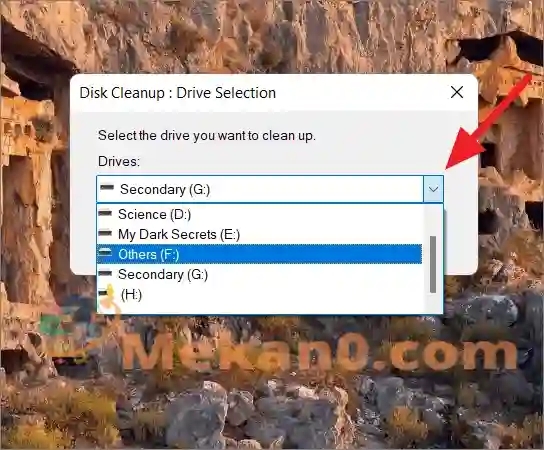
Kwiifestile zokucoca iDiski, ngoku uya kubona uluhlu lweefayile ezingafunekiyo, ezethutyana, kunye nenkunkuma kwindlela yakho ngaphakathi kweeFayile zokuCima ibhokisi. Iya kudwelisa iifayile zenkqubo ekhutshelweyo, iifayile ze-intanethi zethutyana, iifayile zokuhambisa, i-DirectX Shader cache, iRecycle Bin, njl. Iifayile zeprogram ezikhutshelweyo, iifayile ze-intanethi zexeshana, kunye ne-thumbnails zikhethwa ngokungagqibekanga.
Apha, khangela iibhokisi ecaleni kohlobo lweefayile ofuna ukuzicima kwaye ucofe u-Kulungile ukuzisusa. Ukubona inkcazo yefayile, cofa kwigama lefayile.
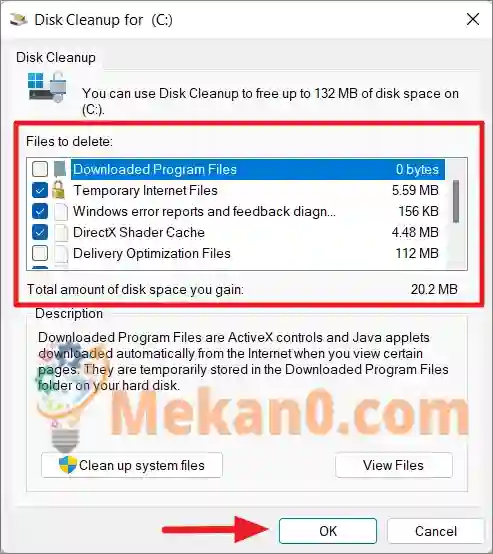
Nangona kunjalo, ayidwelisi zonke iifayile zexeshana nezingafunwayo kwibhokisi. Ukujonga iindidi zefayile zexeshana ezongezelelweyo, ezibandakanya iifayile ezinkulu zenkunkuma ezifana nofakelo lwangaphambili lweWindows, iifayile zokulahla impazamo yenkqubo, kunye nokunye, cofa i Coca iifayile zesistim iqhosha. Okulandelayo, khetha i-Windows drive efakiweyo kwi-Drive Selection window kwakhona. Kuya kuthatha imizuzwana embalwa ukuskena iifayile.
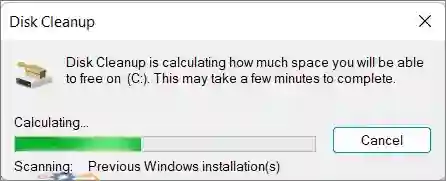
Nje ukuba iskena sigqityiwe, ungaqala ukukhetha iifayile ofuna ukuzisusa kwiiFayile ukucima ibhokisi. Ngelixa ukhetha iifayile, unokubona inani lilonke lendawo yedisk oyifumanayo ekucimeni ezi fayile.
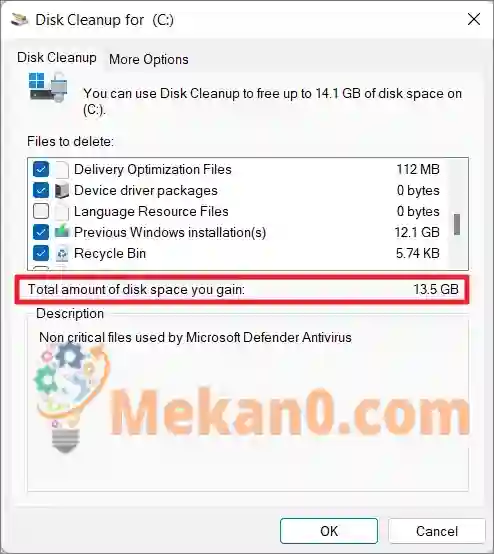
Nje ukuba ugqibile ukukhetha iifayile oza kuzicima, cofa u-Kulungile.
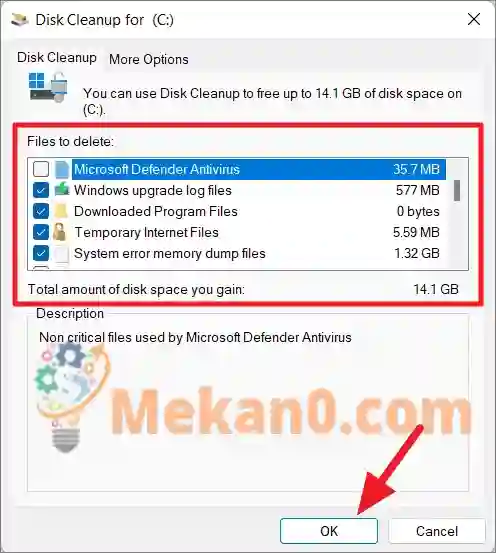
Apha, sinokukhulula ukuya kwi-14.1 GB yendawo ukusuka kwi-C: qhuba xa ucima iifayile, qiniseka ukuba awucimi naziphi na iifayile onokuzifuna kwixesha elizayo.
Emva koko, cofa Cima Iifayile kwibhokisi yokuqinisekisa ukucima iintlobo zeefayile ezikhethiweyo.
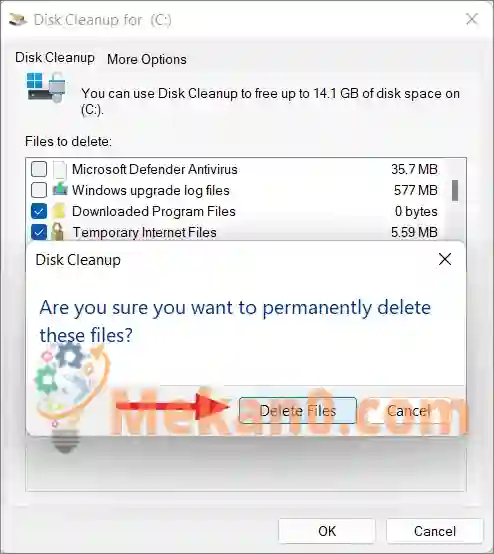
Emva kokuba inkqubo yokucoca igqityiwe, kuya kufuneka ukhulule isithuba sedisk kwisixhobo sakho.
Ungaphinda ukhulule indawo ngokucima usetyenziso olungasetyenziswanga kunye namanqaku okubuyisela inkqubo kwinkqubo yakho. Ukwenza oku tshintshela kwiiKhetho ezingakumbi ithebhu kwi-Disk Cleanup window.
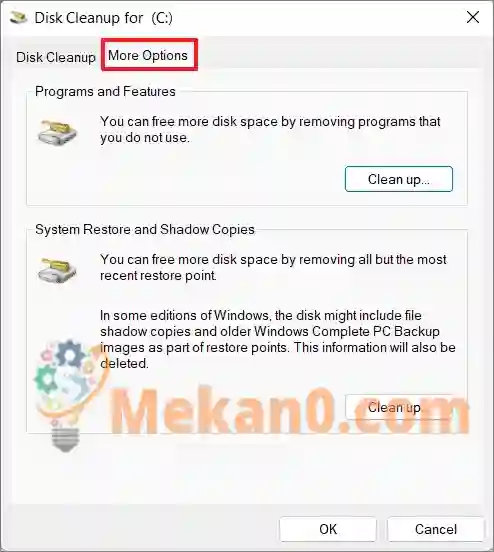
Ukususa usetyenziso olungasetyenziswanga kwindlela yakho, cofa i Coca... iqhosha phantsi kwe IiNkqubo neMicimbi icandelo.
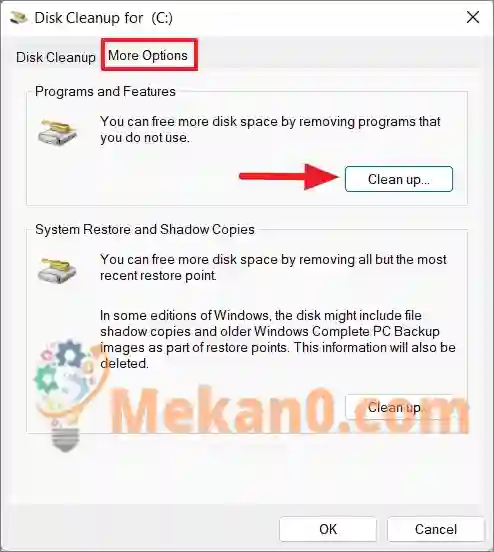
Oku kuya kuvula iPhaneli yoLawulo lweeNkqubo kunye neMicimbi. Apha, khetha isoftware ongayisebenzisiyo okanye oyidingayo ngokuzimeleyo kwaye ucofe ku Khipha.
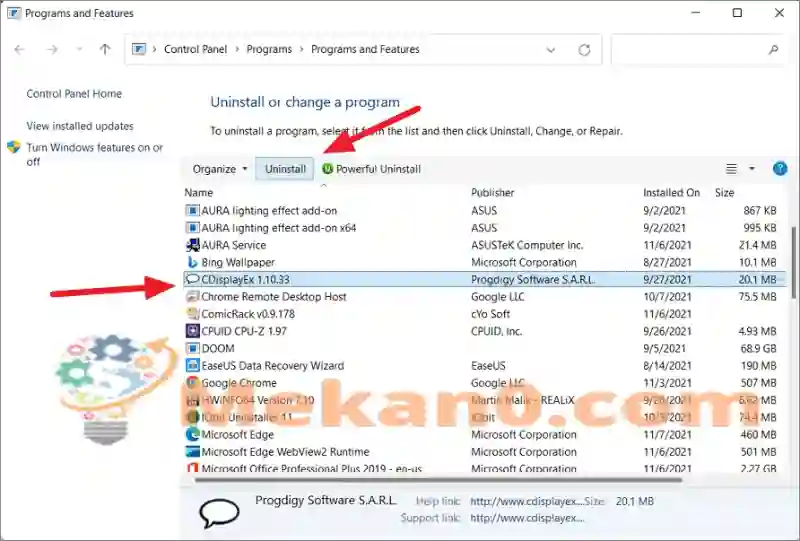
Ezinye iinguqulelo zeWindows zinokugcina iikopi zesithunzi zazo kunye neWindows yangaphambili encedisana nemifanekiso egciniweyo njengenxalenye yamanqaku okubuyisela. Ungafumana indawo yedisk esimahla ngokususa ezi fayile. Ukususa zonke kodwa awona manqaku okubuyisela amva nje kunye nee-backups, cofa Coca... phantsi kweNkqubo yoBuyiselo kunye neekopi zeShadow.

6. Khipha Amaphepha enkulu engasetyenziswanga
Ukuba ubusebenzisa inkqubo yakho kangangexesha elithile, unokuba nee-apps ezimbalwa kakhulu ezithatha indawo eninzi kakhulu kwisixhobo sakho. Ngokuhamba kwexesha, iifayile ezigciniweyo kunye nesithuba sogcino oluthathwa zezi nkqubo zinokunyuka. Ukususa ii-apps ezinkulu kunye nesoftware engafunekiyo kunokukhulula indawo eninzi kakhulu kwi-drive yakho.
Ukwenza oku, vula Windows 11 Useto, emva koko ucofe u-“Izicelo” kwipheyini esekhohlo kwaye ukhethe “Usetyenziso oluFakelweyo” ekunene.
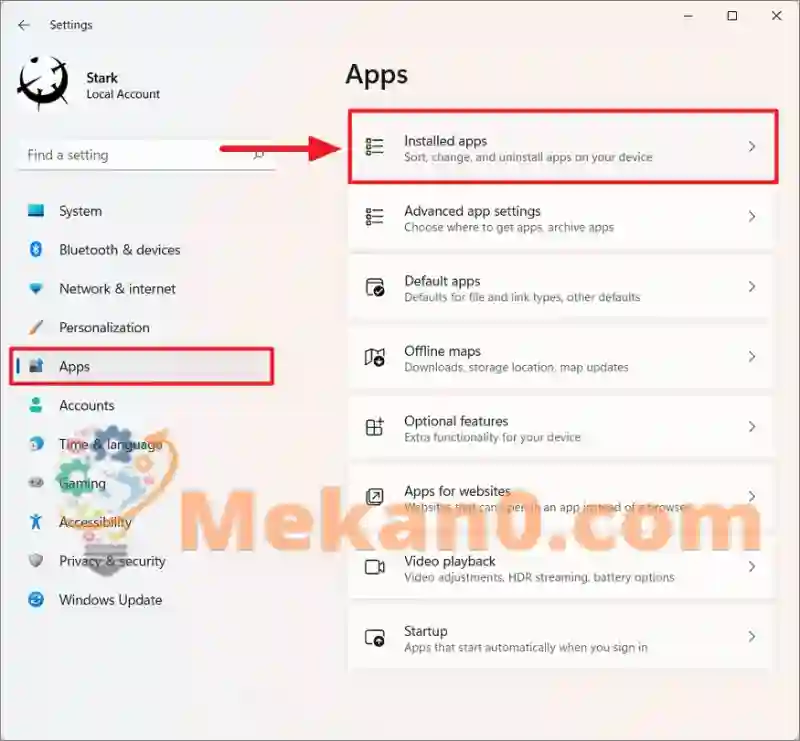
Kwiphepha losetyenziso oluFakelweyo, unokubona uluhlu lweeapps ezifakwe kwisixhobo sakho. Apha ungakhupha ii -apps ongasazifuniyo okanye usetyenziso olukhulu kakhulu. Ungalucoca uluhlu ngokuqhuba kwaye uhlele ngegama, umhla okanye ubungakanani ukufumana usetyenziso ofuna ukulususa.
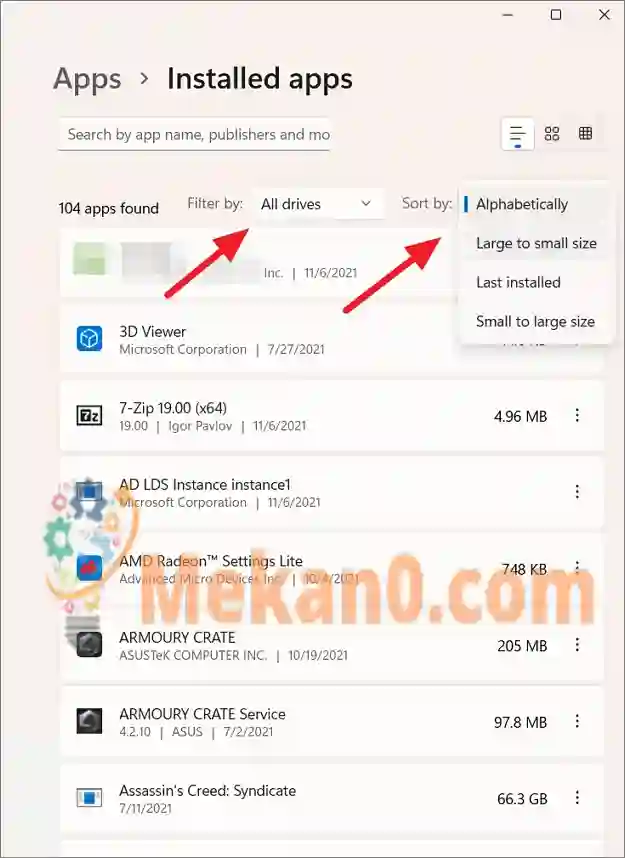
Nje ukuba ufumene i-app ofuna ukuyisusa, cofa i icon yamachaphaza amathathu athe nkqo ecaleni kwe-app kwaye ukhethe Khipha.
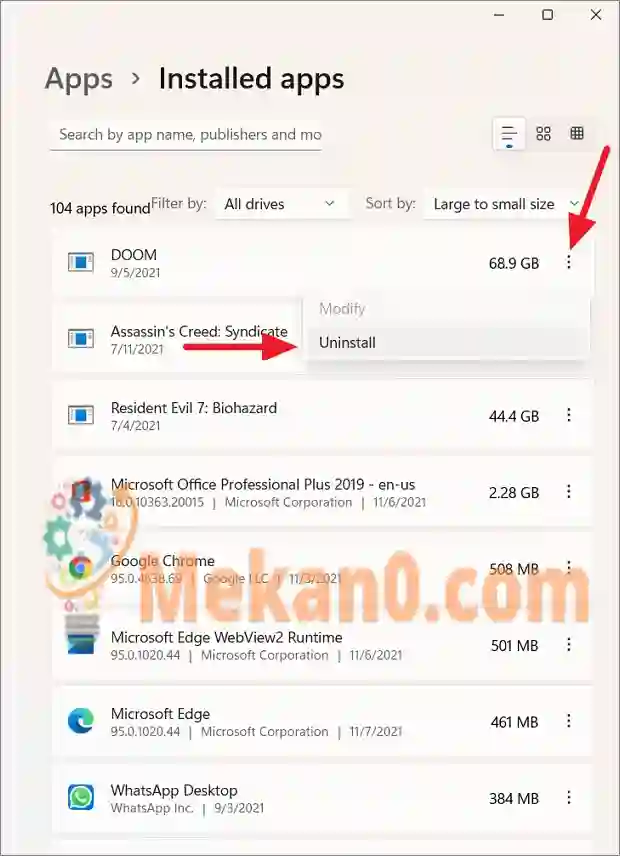
Hambisa usetyenziso olufakiweyo kunye nemidlalo kwidrive eyahlukileyo.
Izicelo ezifana neeprogram zokuhlela ifoto kunye nevidiyo kunye nemidlalo inokuthatha indawo eninzi kwi-C drive, apho zihlala zifakwe khona. Nangona kunjalo, ngamanye amaxesha awufuni kukhupha umdlalo okanye i-app ukukhulula indawo kuba unokuphulukana nenkqubela phambili okanye useto losetyenziso olukhethwayo. Kwiimeko ezinjalo, ungahambisa ezi apps okanye imidlalo kwi drive eyahlukileyo ukukhulula indawo eninzi kwinkqubo yakho yokusebenza.
Ukuhambisa usetyenziso, cofa kwi icon yamachaphaza amathathu athe nkqo ecaleni kwe-app ofuna ukuyihambisa kwaye ukhethe Hambisa. Nangona kunjalo, olu khetho logqithiselo aluyi kufumaneka kulo lonke usetyenziso.
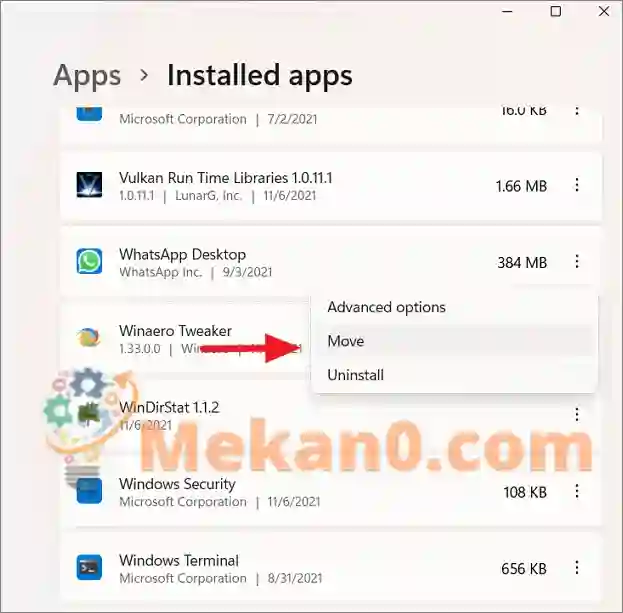
Kwifestile ye-pop-up, khetha idrayivu kuluhlu lokuhla ukuhambisa usetyenziso kwaye ucofe Hambisa.
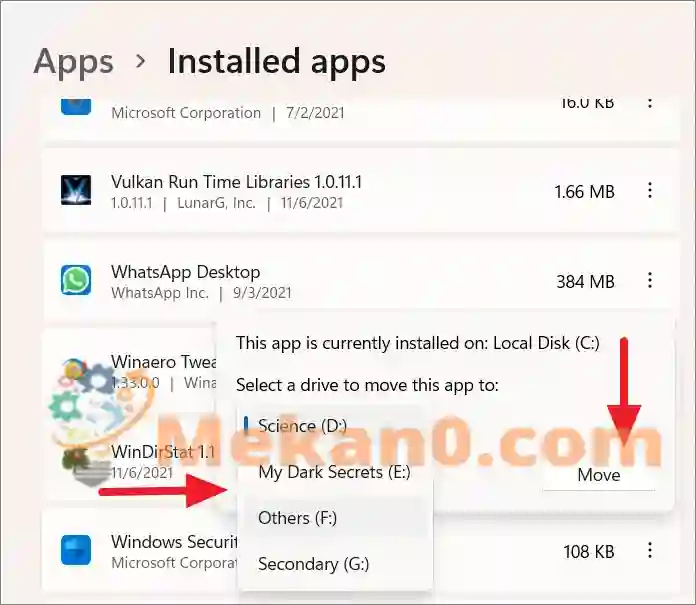
Gcina ngokuzenzekela kwii-apps kwi-Windows 11
Windows 11 unokugcina ngokuzenzekela usetyenziso ongalusebenzisi rhoqo ukukhulula indawo yokugcina kunye nobubanzi be-intanethi. Ngexesha elizayo xa uvula i-app egciniweyo, iya kubuyiselwa kuguqulelo lwentsusa ngokuzenzekelayo.
Ukuvumela usetyenziso logcino, vula iiSetingi kwaye uye ku- "Apps"> "Useto lwe-app ephuculweyo."
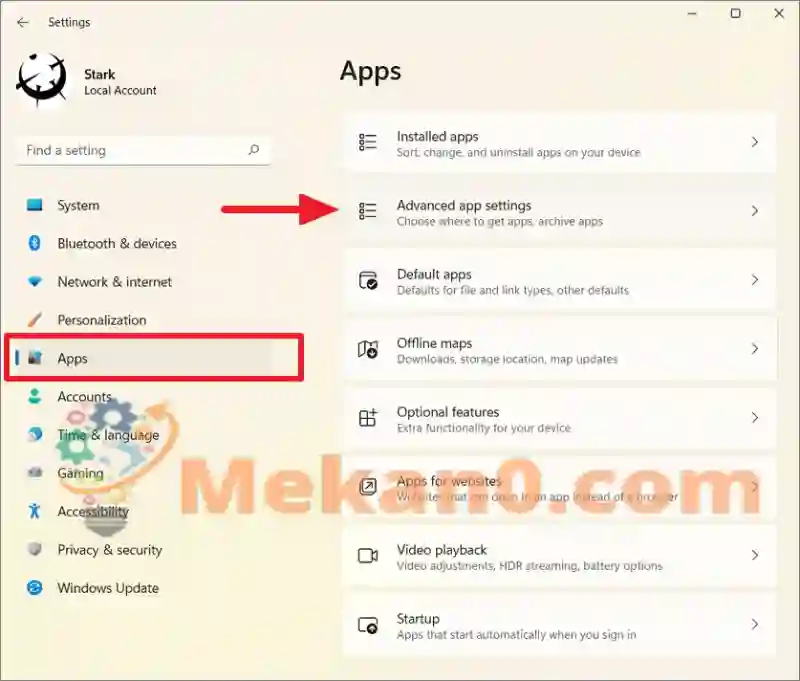
Kuseto oluphezulu lwesicelo, khetha ukhetho "lwe-Archive applications".
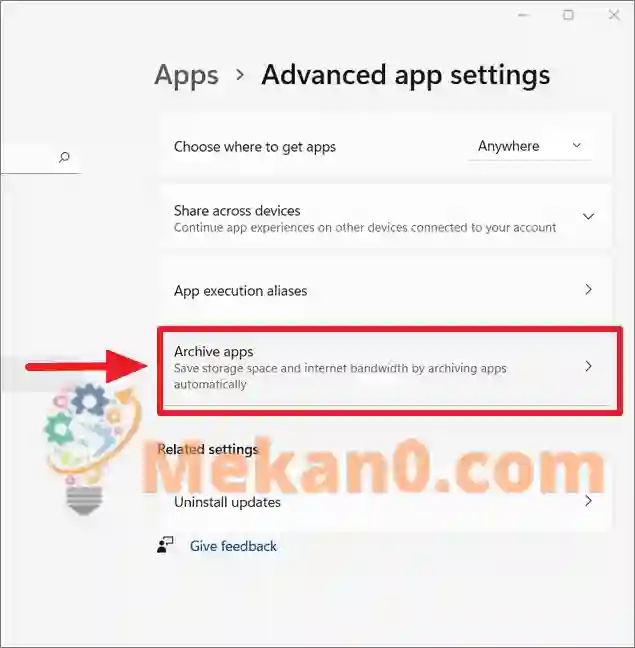
Okulandelayo, vula inguqu phantsi kwe-Archive Apps.
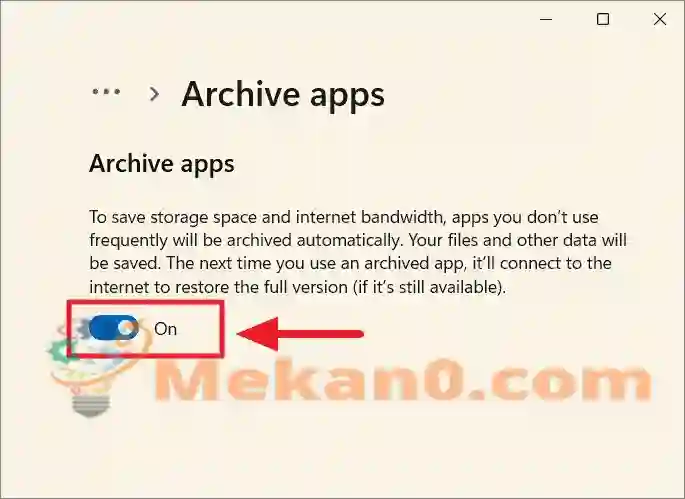
7. Khulula i-Recycle Bin
Xa ucima ifayile usebenzisa SusaIsitshixo esivela kwikhibhodi okanye inketho yokucima ukusuka kwimeko yokucofa ekunene, abayi kususwa ngokusisigxina, bafuduswa kuphela kwi-Recycle Bin. Ngokuhamba kwexesha, i-Recycle Bin inokuthatha indawo eninzi. Ke ngoko, kuya kufuneka uzisuse ngesandla iifayile kwaye ukhuphe iRecycle Bin.
Ukucoca iRecycle Bin Cofa ekunene kwi-icon ye-Recycle Bin kwi-desktop kwaye ukhethe i-Empty Recycle Bin ukhetho.
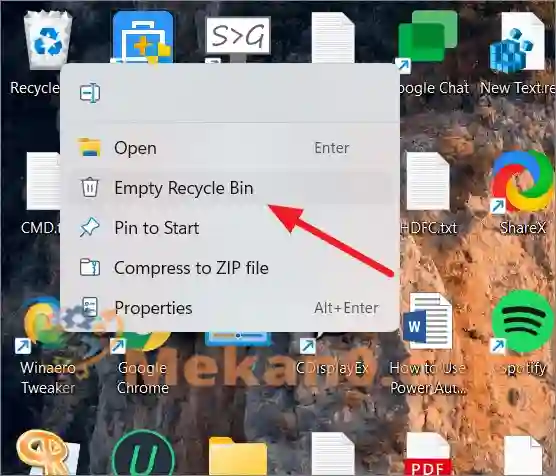
Kungenjalo, unokuvula i-Recycle Bin kwaye ucofe i-Empty Recycle Bin iqhosha phezulu kwefestile.
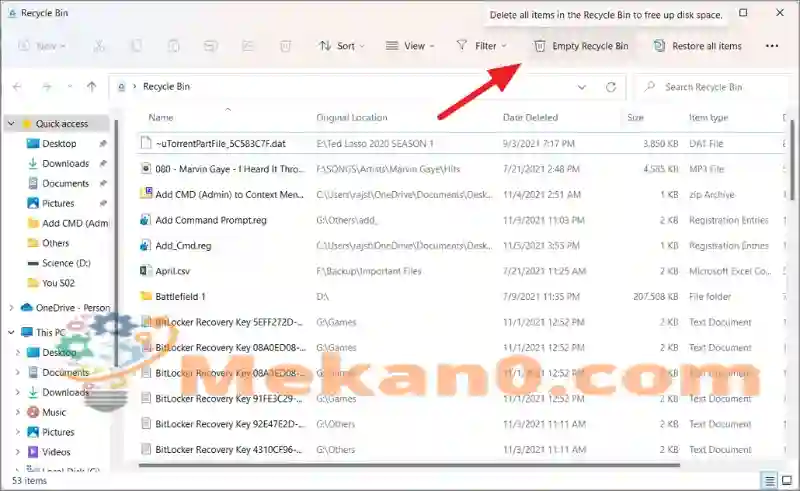
Emva koko nqakraza u-Ewe kwibhokisi yokuqinisekisa ukucima ngokusisigxina izinto kwi-Recycle Bin.
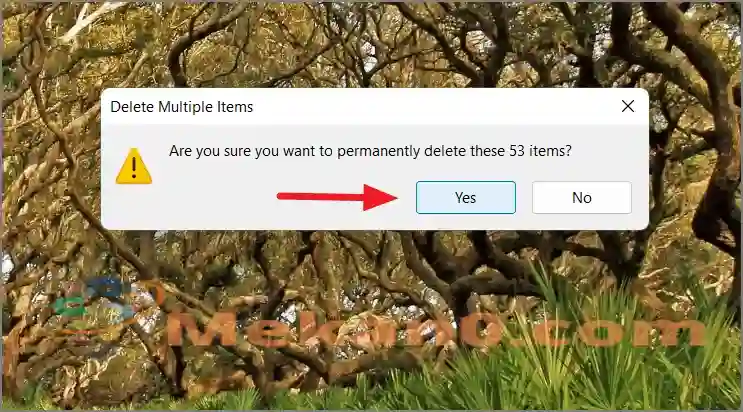
Unokutshintsha kwakhona i-Recycle Bin, ukwenzela ukuba izinto ezicinyiweyo zingayi kuhambisa ibhasikidi, kwaye endaweni yoko, ziya kususwa ngokusisigxina kwikhompyuter yakho kwangoko.
ل Izinto ezicinyiweyo azihanjiswa kwiRecycle Bin , cofa ekunene kwi icon yedoti kwidesktop kwaye ukhethe "iiProperties" kwimenyu yomxholo.
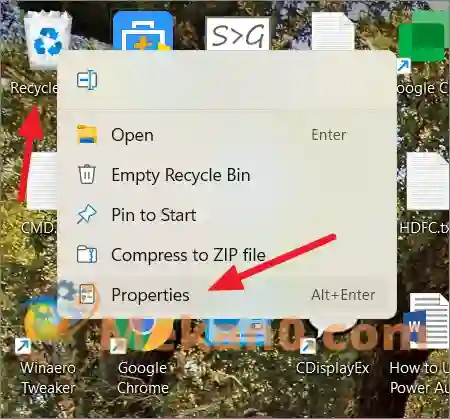
Emva koko ukhethe "Musa ukuhambisa iifayile kwiRecycle Bin." Susa iifayile ngokukhawuleza emva kokucinywa. ukhetho kwi-Recycle Bin Properties, cofa u-Faka uze emva koko Lungile.
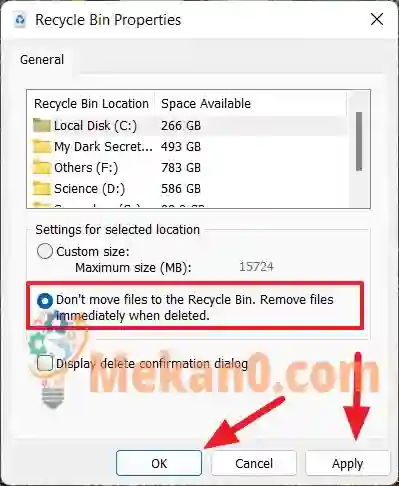
8. Cima inkqubo yokubuyisela amanqaku ukugcina indawo
Windows 11 idala amanqaku okubuyisela xa ufaka/ukhupha isoftware, faka umqhubi, uhlaziya iWindows, okanye xa olunye utshintsho olukhulu lwenziwa kwinkqubo yakho. UkuBuyiselwa kweNkqubo kukunceda ubuyisele ikhompyuter yakho kwimeko yayo yangaphambili ukuba kukho into engahambi kakuhle, kodwa inokuthatha indawo eninzi yokugcina. Unako kwakhona ukuvala ngokupheleleyo ukhuseleko inkqubo ukugcina ngaphezulu xa indawo yokugcina sisephantsi.
Ukwenza oku, khangela "uBuyiselo lweSistim" kukukhangela kweWindows kwaye ukhethe iPhaneli yoLawulo "Yenza indawo yokubuyisela" kwisiphumo. Kungenjalo, ungacinezela Win+ R Ukuvula umyalezo womyalelo kwaye uchwetheze sysdm. cpl,kwaye ucofe faka.
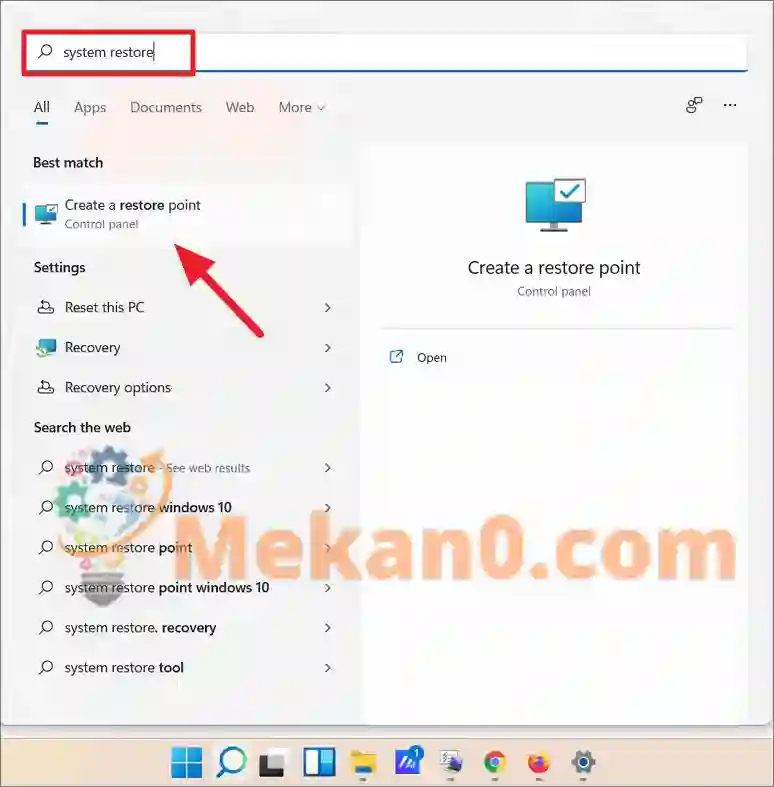
Emva koko tshintshela kwiNkqubo yokuKhusela isithuba kwincoko yeePropati zeSixokelelwano. Okulandelayo, qiniseka ukuba "IDiski yendawo (C :)" ihlolwe phantsi kwezicwangciso zoKhuselo kwaye ucofe uLungiselelo.
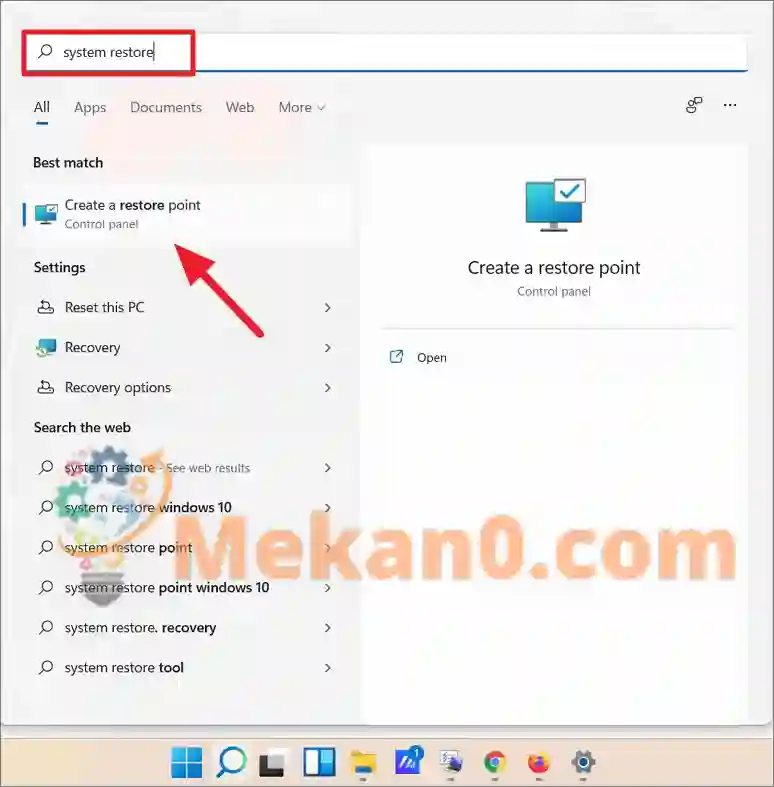
Ukucima onke amanqaku okubuyisela kwi-drive ekhethiweyo, cofa Cima phantsi kwecandelo leDiski yokuSebenzisa iSithuba.
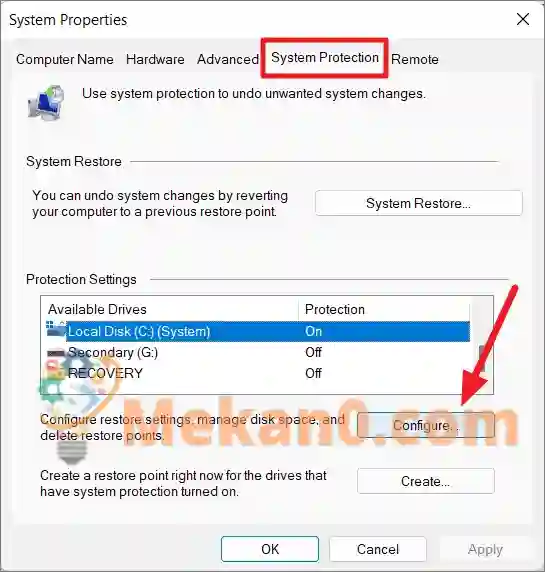
Ungakhankanya kwakhona isithuba sedisk esabelwe ukhuseleko lwesixokelelwano ngokulungelelanisa "Usetyenziso Olukhulu:" iqhosha phantsi koSetyenziso lweSithuba seDiski.
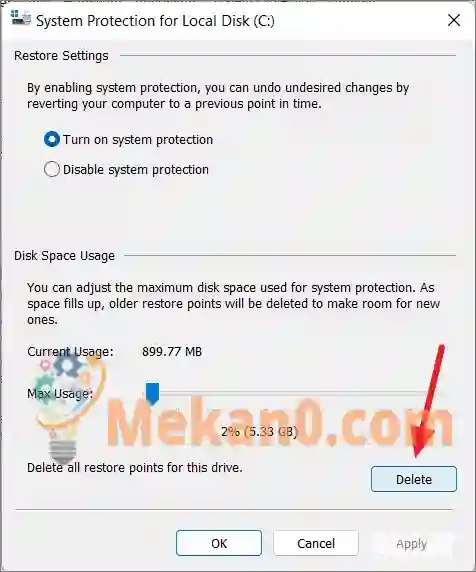
Okanye unokukhubaza ukhuseleko lwenkqubo ngokupheleleyo ngokukhetha iqhosha lerediyo elithi "Khubaza ukhuseleko lwenkqubo". Emva koko ucofe ku-Apply, emva koko u-Kulungile.
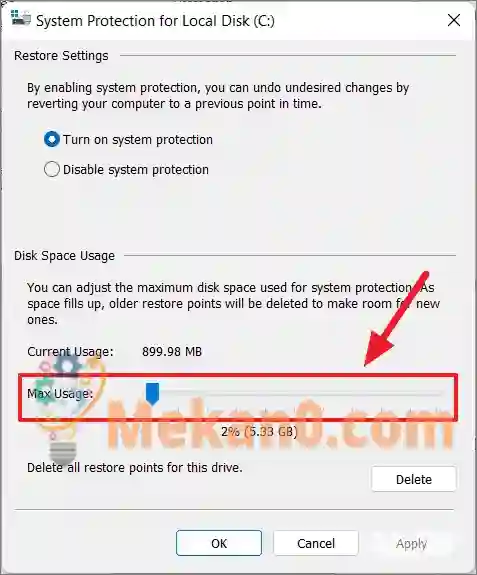
9. Lawula iifayile kwifolda yokuKhuphela
Kwiikhompyuter ezininzi, ifolda yokuKhuphela igcwele ngakumbi iividiyo, umculo, iifoto, usetyenziso, kunye nezinye iindawo kwikhompyuter yakho. Uninzi lwezi fayile azisasebenzi okanye awusoze uphinde uzisebenzise. Ke, enye yeendlela eziphambili zokukhulula indawo kwisixhobo sakho kukuphatha ukhuphelo lwakho.
Vula iFayile Explorer ngokucofa i icon yefolda kwibar yomsebenzi okanye ngokucinezela Win+ EEmva koko ukhethe ifolda yokukhuphela kwiscreen esikhulu seFayile Explorer okanye ibar esecaleni.
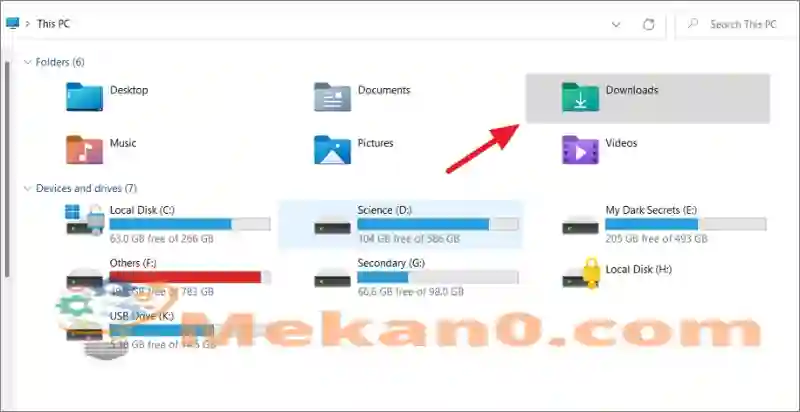
Emva koko ungahlela iifayile ngokobungakanani, umhla, kunye negama, ucime iifayile ezingafunekiyo, okanye uhambise iifayile kwidiski eyahlukileyo ukukhulula indawo yokugcina.
Guqula apho iifayile zigcinwe khona
Ukuba idiski yakho yobulali (C) igcwala ukukhuphela iifayile ngokukhawuleza, ungatshintsha indawo yokukhuphela kwi drive eyahlukileyo.
Ukutshintsha indawo ekuyiwa kuyo ifayile, vula iiSetingi app kwaye uye ku "System"> "UGcino."
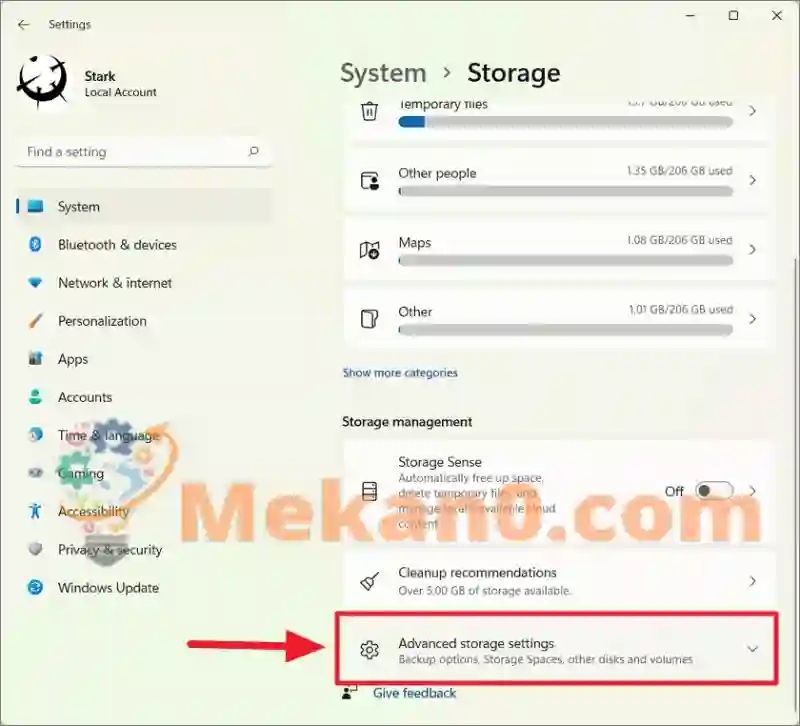
Emva koko ucofe kwimenyu eyehlayo ethi "Useto oluPhezulu loGcino" kwaye ukhethe "Ukugcina umxholo omtsha."
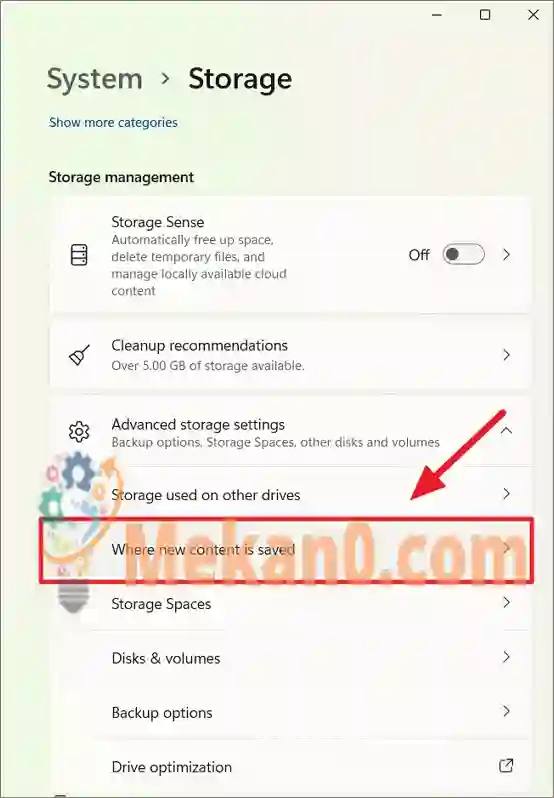
Apha, uza kubona uluhlu lwemenyu eyehlayo ukutshintsha apho ugcina khona usetyenziso, amaxwebhu, umculo, iifoto, iividiyo, iimuvi, iinkqubo zeTV, kunye neemephu ezingasebenziyo.
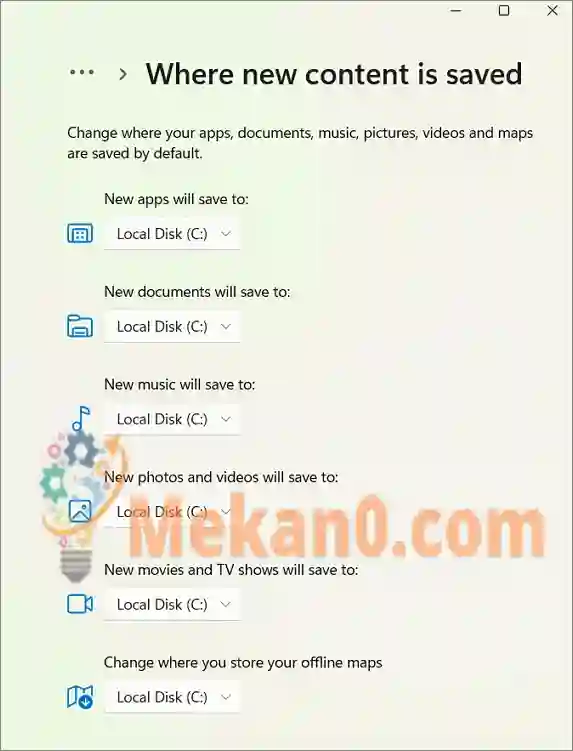
Cofa imenyu eyehlayo yento ethile kwaye utshintshe indawo eya kuyo kwixesha elizayo kwi drive eyahlukileyo. Umzekelo, unokutshintsha apho iimuvi zigcinwa khona ngokucofa "Iimuvi ezintsha kunye nemiboniso bhanyabhanya iya kugcinwa kuyo:" imenyu eyehlayo kwaye ukhethe idrayivu eyahlukileyo okanye idrayivu yangaphandle.
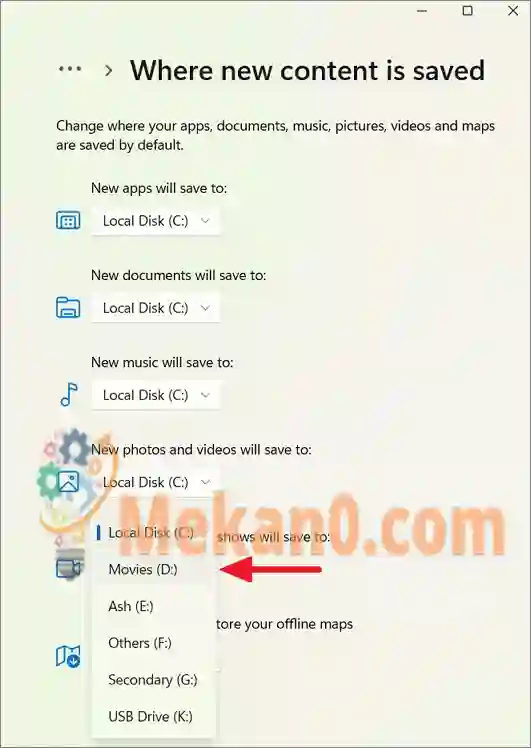
Ukuba ukhetha i-drive yangaphandle, qiniseka ukuba iqhagamshelwe kwikhompyuter yakho ngaphambi kokugcina uhlobo oluthile lwefayile kunye nokufikelela kwifayile egciniweyo.
10. Cima zonke iifayile zexeshana ezigcinwe kwikhompyuter yakho
Xa usenza umsebenzi kwinkqubo, ukhangela i-Intanethi, udlale iividiyo, udlale imidlalo, okanye ukhuphe indawo yokugcina izinto, iiWindows zigcina uninzi lweefayile zethutyana kwidiski yendawo. Ezi fayile zingafunwayo, ezikwabizwa ngokuba ziifayile zethutyana, zithatha indawo enkulu yokugcina kwihard drive yakho. Unokuzicima ngokukhuselekileyo ezi fayile ngesandla ukukhulula indawo ethile kwi-drive yakho.
Ukususa zonke iifayile zexeshana kwi-drive, cofa indlela emfutshane Win+ R Ukuvula i Yenza ibhokisi yencoko yababini. uze uchwetheze % yexeshana% kwibhokisi yokukhangela kwaye ucinezele faka isitixo.
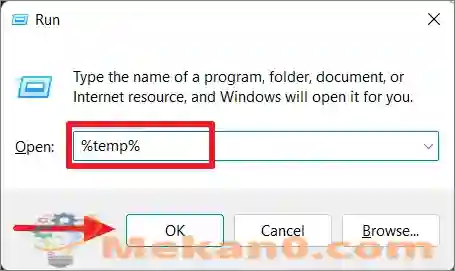
Oku kuya kuvula incwadi eneenkcukacha yeTemp enokuqulatha amakhulu okanye amawaka eefayile zethutyana.
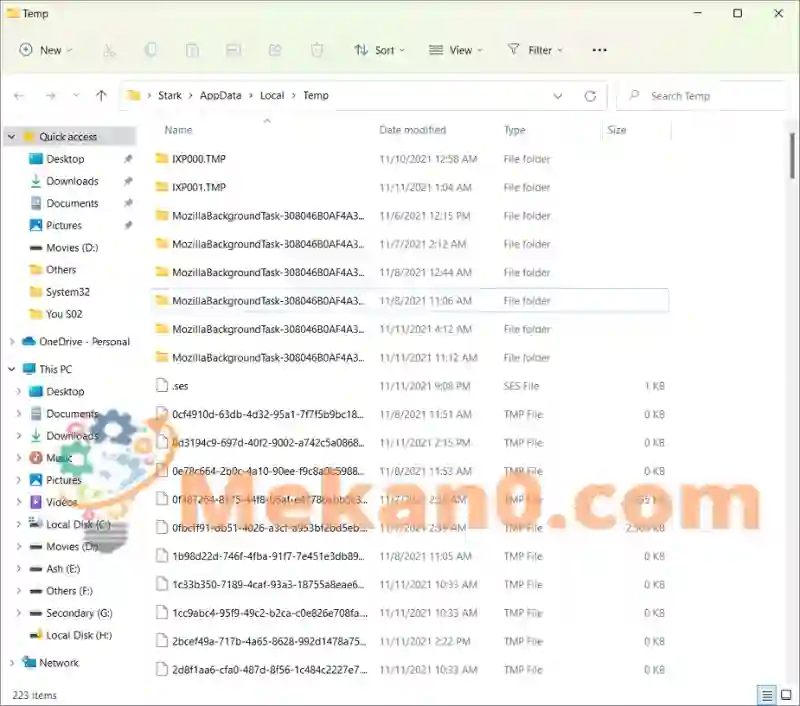
Ngoku, khetha zonke iifayile kunye neefolda kwifolda yeTemp ngokucinezela Ctrl+ A kwaye uzicime ngokucofa "Cima" icon kwibar yomhloli wefayile okanye ngokucofa Susa Isitshixo kwikhibhodi.
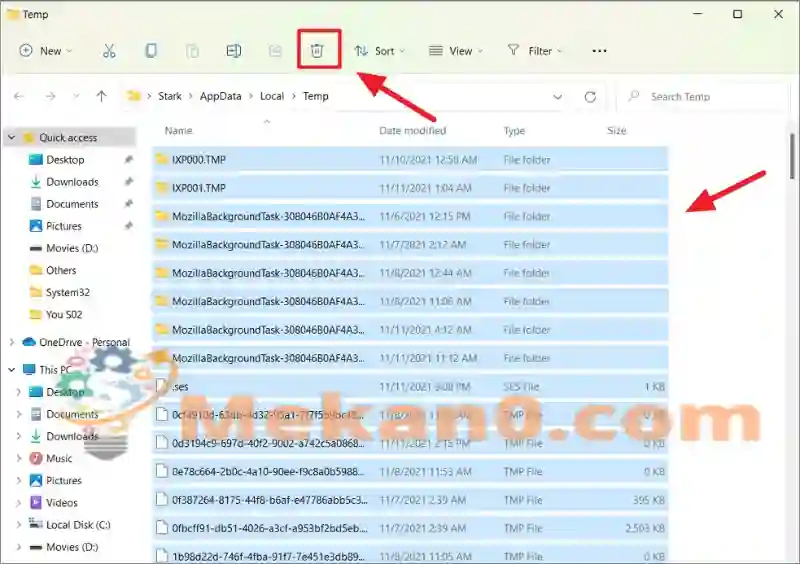
Oku kuya kuhambisa ezi fayile kwiRecycle Bin. Ke ngoko, kuya kufuneka ucime iRecycle Bin emva koko. Ukuba ufuna iifayile zeTemp ngokusisigxina, khetha iifayile kwaye ucinezele ukutshintsha+ Susa Kwaye nqakraza Ewe ukuze uqinisekise.
Ungabona isivuseleli esikuxelela ukuba awukwazi ukucima iifayile okanye iifolda ezithile kuba ngoku zisetyenziswa zezinye iinkqubo ezisebenzayo. Ke, cofa ku-"Skip" ukutsiba into yangoku okanye ujonge ukhetho "Yenza oku kuzo zonke izinto ezikhoyo" kwaye ucofe ku- "Skip" ukutsiba zonke izinto ezisetyenziswayo.
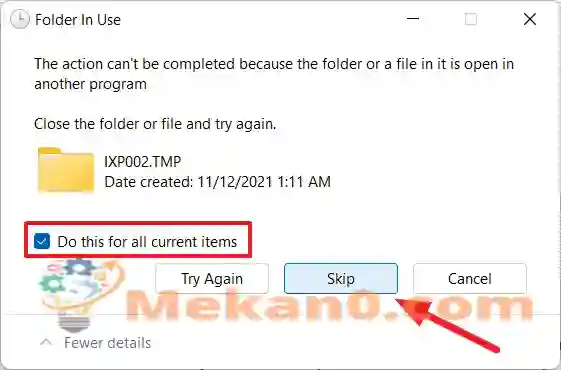
Ungazama ukuyicima kamva emva kokuvala zonke ii-apps.
Cima iifayile zexeshana usebenzisa iCommand Prompt
Ungasebenzisa kwakhona i-Command Prompt ukucima iifayile zexeshana kwindlela yakho. Okokuqala, cofa kwimenyu yokuqalisa kwaye ukhangele "cmd" okanye "i-command prompt." Emva koko, khetha u-Baleka njengomlawuli ukuze uqalise i-Command Prompt ephakamileyo.
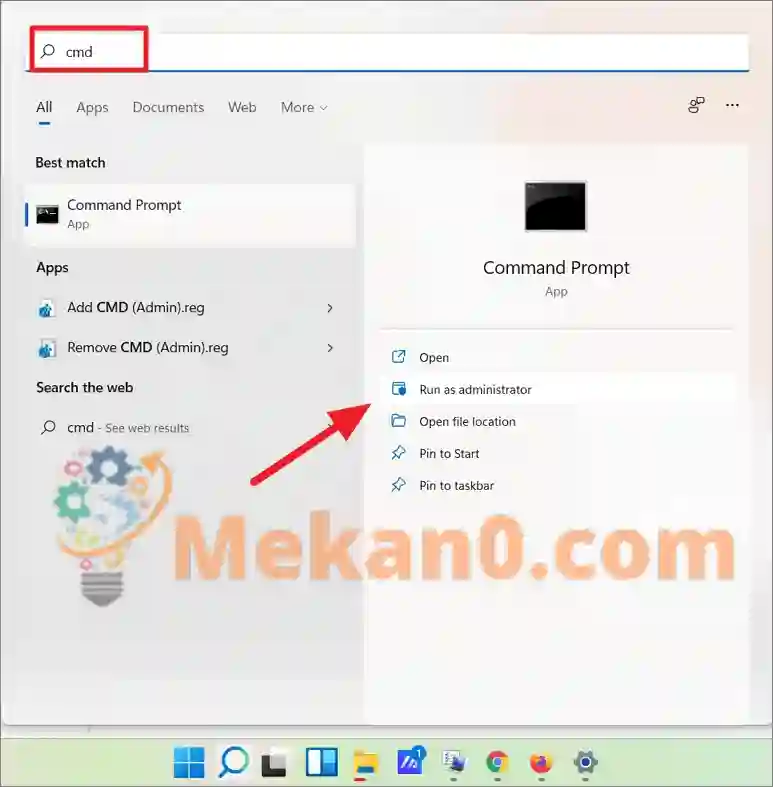
Xa i-Command Prompt ivula, chwetheza okanye khuphela kwaye uncamathisele lo myalelo ulandelayo kwaye ubethe faka.
del /q/f/s %TEMP%\*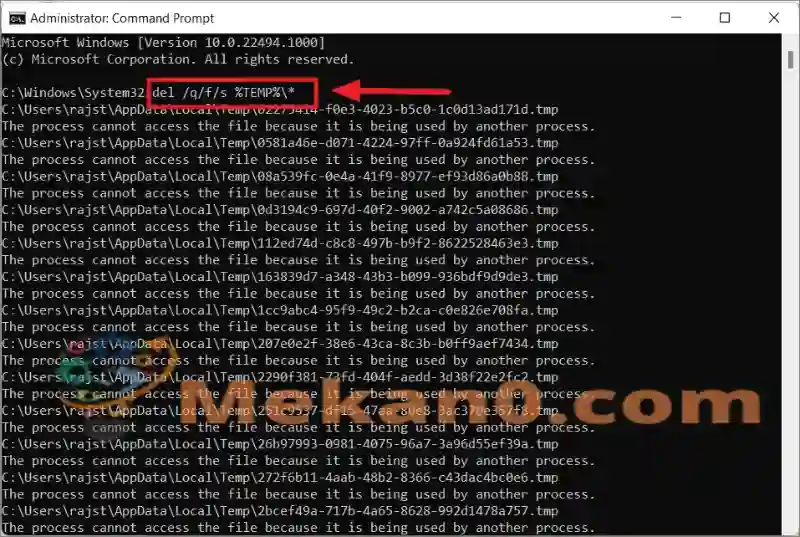
11. Khubaza i-hibernation kwi-Windows 11
Xa ubeka ikhomputha yakho kwi-hibernation, ithatha i-snapshot yemeko yangoku yeenkqubo zakho kunye nenkqubo yokusebenza kwaye uyigcine kwifayile efihliweyo ebizwa ngokuthi "Hiberfil.sys" ngaphambi kokuvala. Ifayile yeHiberfil.sys ikunceda ukuba uthathe apho uyeke khona ngaphandle kokuba uqale inkqubo yakho kunye neenkqubo kwasekuqaleni.
Ifayile ye-hiberfil.sys ithatha indawo eninzi ngokuxhomekeke kwisixa se-RAM efakwe kwikhompyuter yakho. Umzekelo, ukuba une-8GB ye-RAM, ifayile ye-hiberfil.sys iya kuthatha ukuya kuthi ga kwi-6GB kwi-drive yakho yendawo. Unokucima ukungasebenzi kwe-hibernation usebenzisa i-PowerShell okanye i-Command Prompt.
Ukucima i-hibernation usebenzisa i-PowerShell, okokuqala, vula i-PowerShell njengomlawuli. Ukwenza oku, khangela "iPowerShell" kukhangelo lweWindows kwaye ucofe u-Run njengomlawuli kwipheyini ekunene.
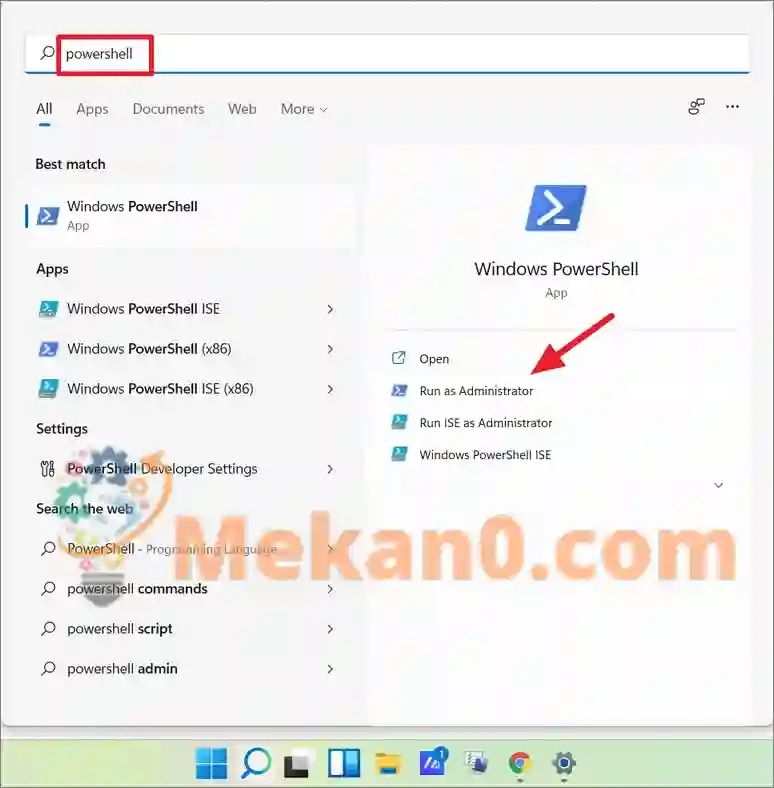
Nje ukuba iwindow yePowerShell ivuleke, chwetheza ikhowudi elandelayo kwaye ubethe faka.
powercfg /hibernate off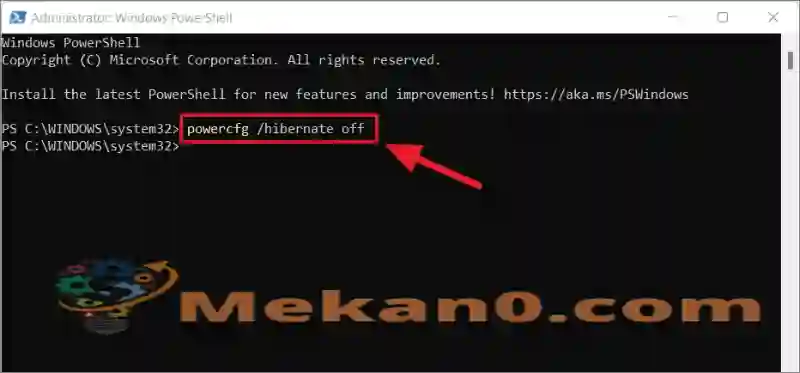
Ukuba usebenzisa i-Command Prompt, sebenzisa i-Command Prompt njengomlawuli kwaye ufake lo myalelo ulandelayo endaweni yoko.
powercfg.exe /hibernate off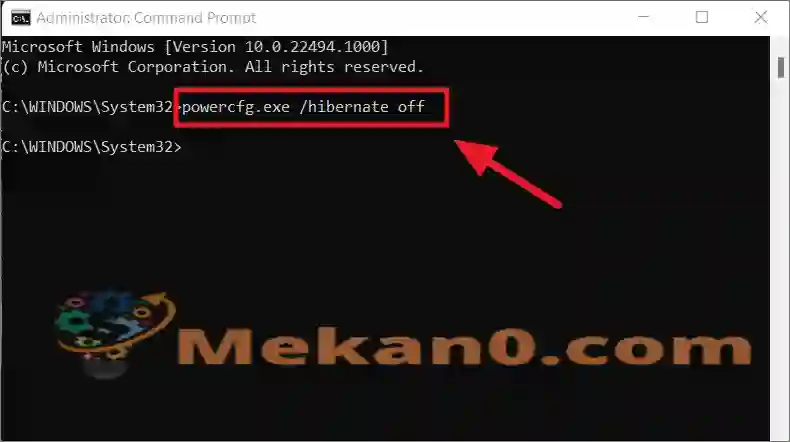
12. Khubaza uGcino olugciniweyo Windows 11
Ibandakanya 11 Windows Inomsebenzi obizwa ngokuba nguGcino oluGcinelweyo ukuqinisekisa ukuba inendawo yokugcina eyaneleyo yokuhlaziya ngokugqibeleleyo kunye nokupakisha iiWindows kunye nokubonelela uzinzo olongezelelweyo ekusebenzeni kwenkqubo. Olu phawu luvulwe ngokungagqibekanga kwaye lusebenzisa ukuya kuthi ga kwi-4 ukuya kwi-8 GB yendawo yokugcina yekhompyuter yakho.
Ukujonga ukuba indawo yokugcina egciniweyo isetyenziswa njani kwikhompyuter yakho, vula iisetingi kwaye uye ku "System"> "Ugcino."
Emva koko ucofe ikhonkco Bonisa Ngakumbi Iindidi phantsi kweDiski yeNdawo (C:).
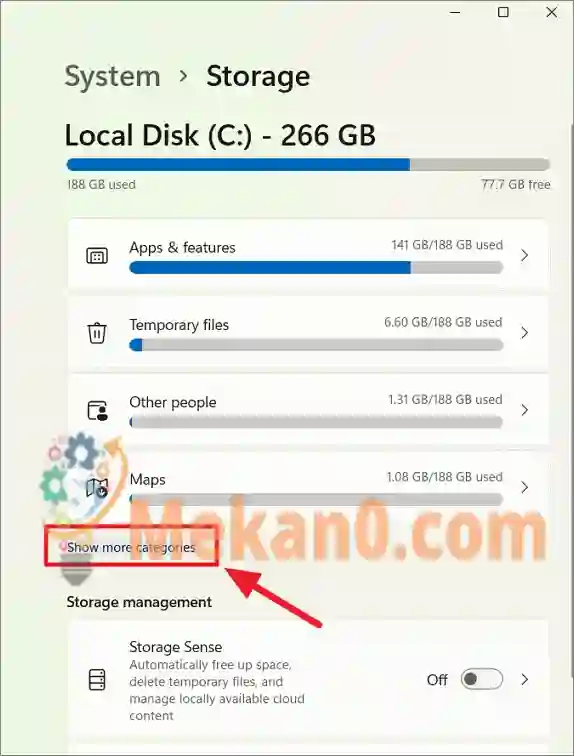
Okulandelayo, khetha icandelo elithi "Inkqubo kunye neGciniweyo" phantsi kokusetyenziswa koGcino.
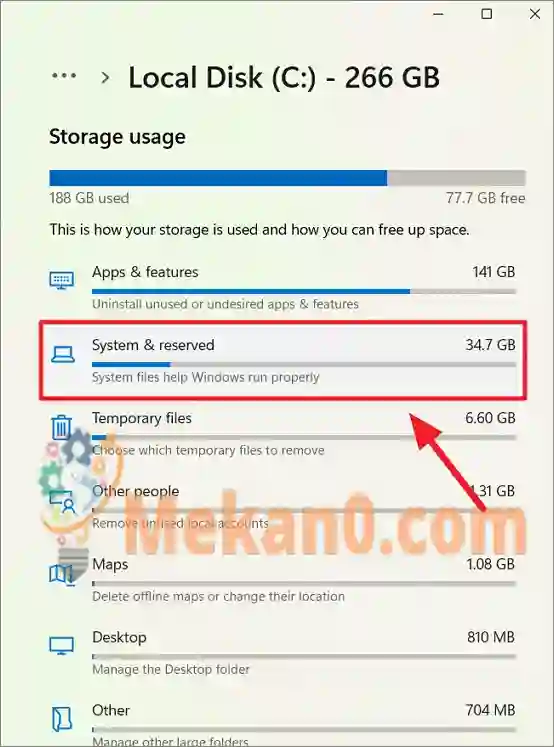
Apha, unokufunda indlela yokusebenzisa iifayile zesithuba senkqubo, ugcino olugciniweyo, imemori ebonakalayo, kunye ne-hibernation kwikhompyuter yakho.
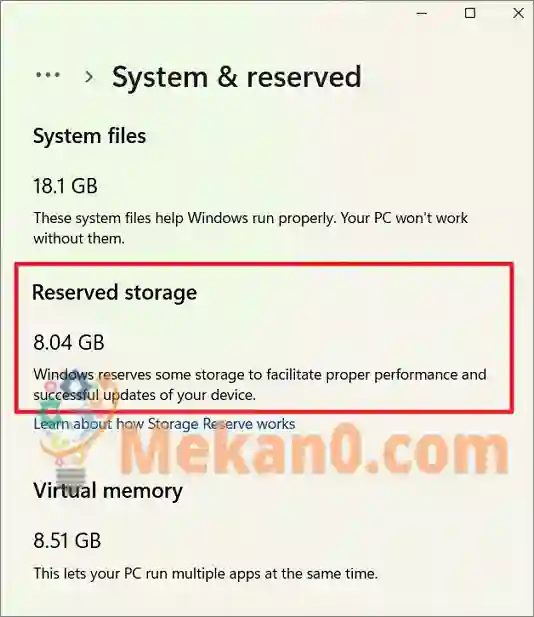
Xa ugcino lwakho lusezantsi, unokuvala ugcino oluGqiweyo ukukhulula phakathi kwe-4GB kunye ne-8GB yendawo. Makhe sibone indlela yokuvala uGcino oluGqiweyo usebenzisa iPowerShell 11 Windows.
Vula i-PowerShell njengomlawuli kwaye ufake lo myalelo ulandelayo ukujonga imeko yoGcino oluGqiweyo.
Get-WindowsReservedStorageState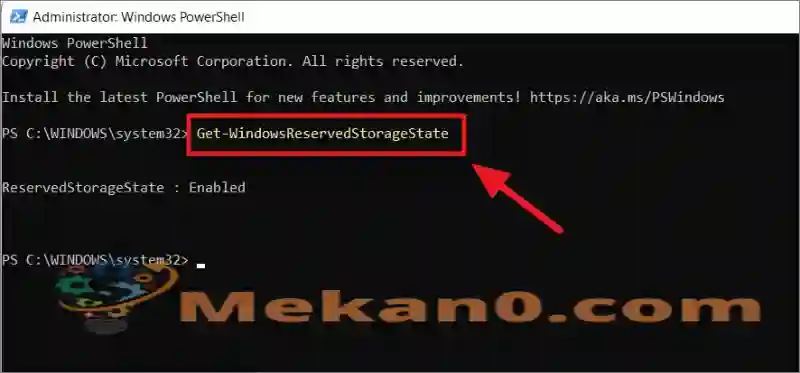
Ukuyekisa uGcino olugciniweyo , ngenisa lo myalelo:
Set-WindowsReservedStorageState -State Disabled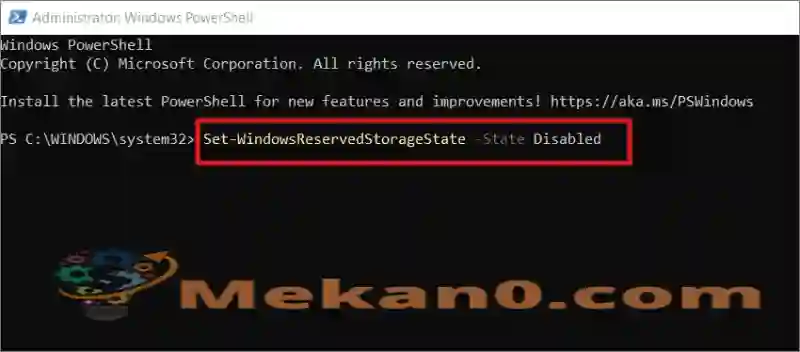
Ukuvula kwakhona uGcino olugciniweyo , sebenzisa lo myalelo ulandelayo:
Set-WindowsReservedStorageState -State EnabledUkuba usebenzisa i-Command Prompt, zama lo myalelo ulandelayo:
DISM /Online /Set-ReservedStorageState /State:Disabled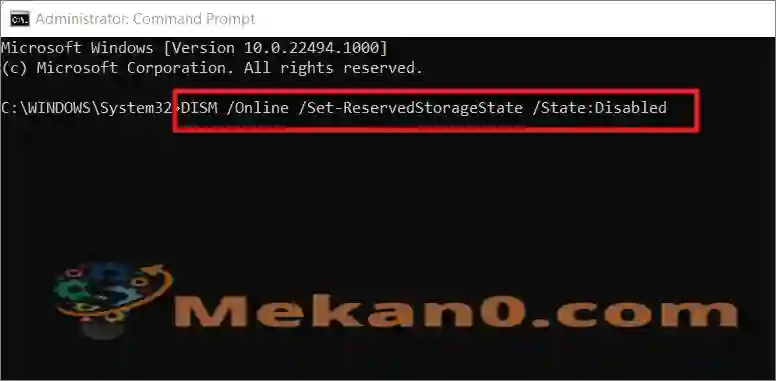
13. Gcina iifayile kwiakhawunti yakho ye-OneDrive
I-OneDrive iza yakhelwe ngaphakathi Windows 11 ekuvumela ukuba ugcine rhoqo iifayile zakho zedesktop, iifoto, amaxwebhu, kunye nezinye iifayile ezibalulekileyo kwiakhawunti yakho ye-OneDrive. Kufuneka ungene kwi-app yakho ye-OneDrive ngeakhawunti ye-Microsoft ukuze ugcine kwaye ungqamanise iifayile zakho efini.
Ngokungagqibekanga, iDesktop yakho, iMifanekiso, kunye neefolda zeeNgxelo zilungelelaniswa efini xa ungena kwi-OneDrive app. Ukongeza kuloo nto, unokongeza okanye ususe ezinye iifolda ukuvumelanisa.
Vula iFayile Explorer kwaye ucofe i icon ethi "OneDrive" kwiphaneli yokukhangela ekhohlo ukuze ujonge zonke iifayile ezigcinwe kwilifu le-OneDrive. Emva koko ungacima iifayile ezixhaswe ngamafu kwiifolda zoqobo kwikhompyuter.
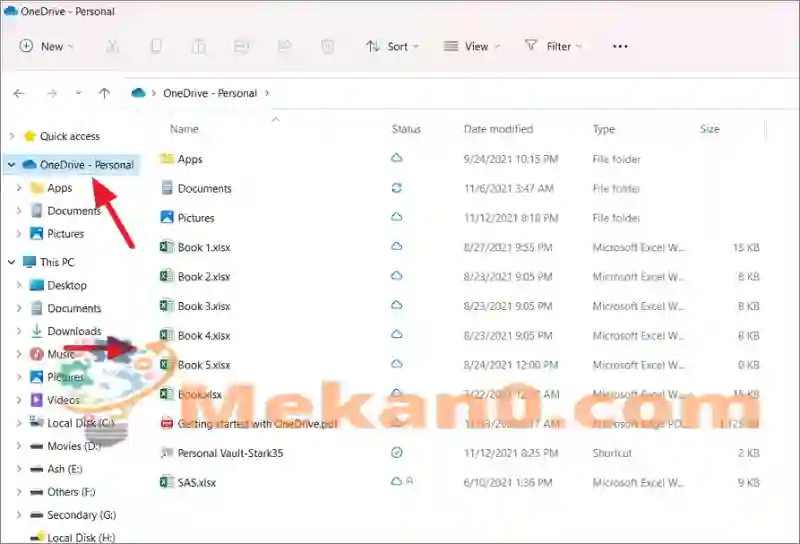
14. Fumana kwaye ucime iifayile ezinkulu kwi Windows 10 usebenzisa iFayile Explorer
Enye indlela yokufumana iifayile ezinkulu Windows 11 kukusebenzisa iFayile Explorer ekuvumela ukuba ulungelelanise, uhlele, kwaye ukhangele iifayile kwikhompyuter yakho. Nje ukuba ufumene iifayile ezinkulu, unokuzisusa ngokulula ukuba aziyomfuneko. Kodwa ngaphambi kokuba ukhangele iifayile, kuya kufuneka uvule izinto ezifihliweyo, ukuze ukwazi ukususa iifayile ezithatha imemori.
Ukungafihli izinto ezifihliweyo, kuqala, vula iFayile Explorer kwaye ucofe kwimenyu yokuJonga phezulu kwiFayile Explorer. Emva koko yiya ku "Bonisa" kwaye ucofe ku "Izinto ezifihliweyo".
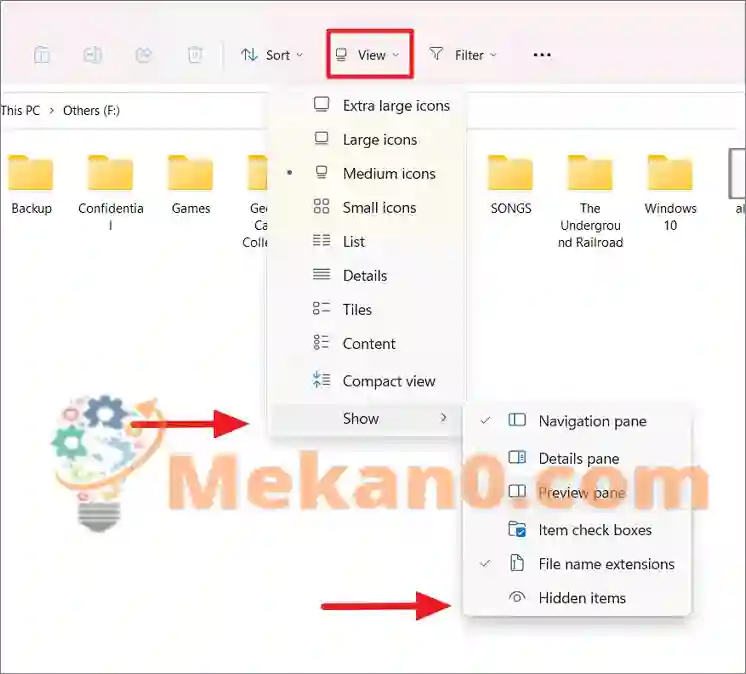
Ngoku, unokukhangela iifayile ezinkulu kunobungakanani obuthile kunye neefayile ezinegama elithile elingundoqo. Okokuqala, vula idrayivu ethile apho ufuna ukukhangela iifayile.
Cofa ibhokisi yokukhangela kwikona ephezulu ngasekunene yeWindows Explorer, kwaye ukhangele iifayile ngaphakathi koluhlu lobungakanani obuchaziweyo usebenzisa ezi icons zilandelayo.
size:emptyNgeefayile zero sizesize:tinyKwiifayile phakathi kwe-0-16 KBsize:smallKwiifayile eziphakathi kwe-16 KB - 1 MBsize:mediumKwiifayile phakathi kwe-1 - 128 MBsize:largeKwiifayile phakathi kwe-128 MB - 1 GBsize:hugeKwiifayile phakathi kwe-1-4 GBsize:giganticKwiifayile ezinkulu> 4 GB
Umzekelo, ukuba ufuna ukucoca zonke iifayile ezinkulu kune-4 GB kwi-drive, chwetheza ubukhulu: bukhulukwibar yokukhangela kwaye ucofe faka.
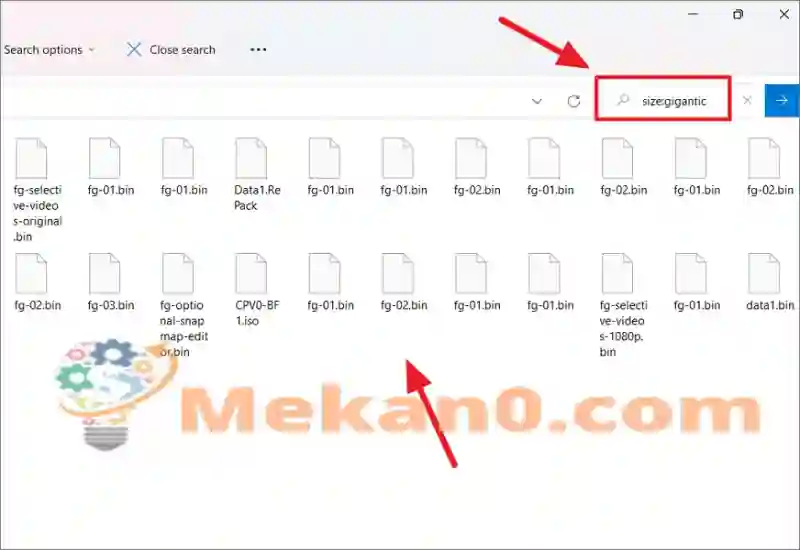
Kungenjalo, unokukhangela nge *.*Emva koko ucofe kwimenyu yeeKhetho zoKhangela evela phezulu. Emva koko nqakraza ku-"Size" kwaye ukhethe uluhlu lobungakanani.
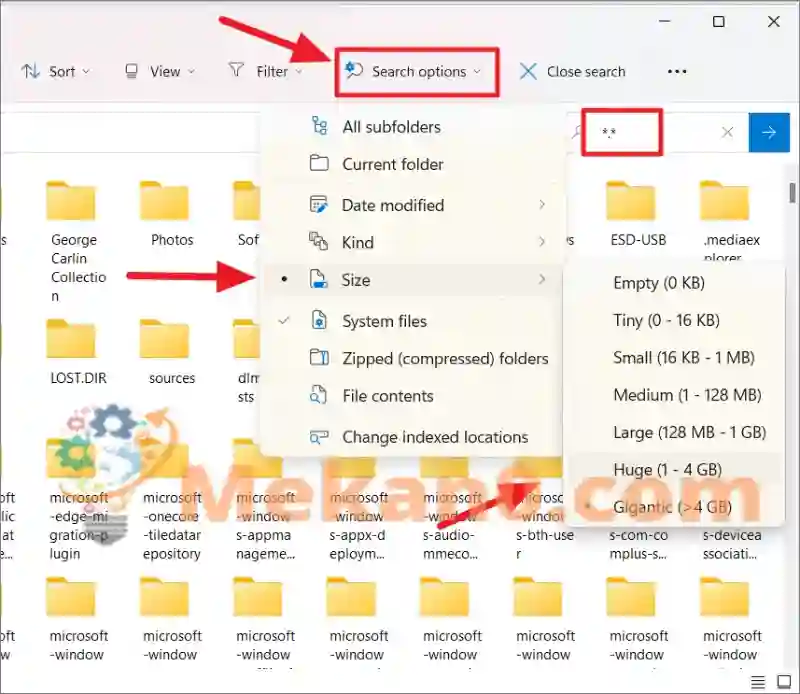
Unokusebenzisa size:Hluza ukukhangela iifayile zobukhulu obahlukeneyo. Umzekelo, sebenzisa le khowudi ilandelayo ukucoca zonke iifayile ezinkulu kuno-20GB.
size:>20 GBKule migaqo ingentla, unokutshintsha "20 GB" njengoko ufuna. Umzekelo, ungasebenzisa size:>5GB، size:<100MB، size:500MB, njl
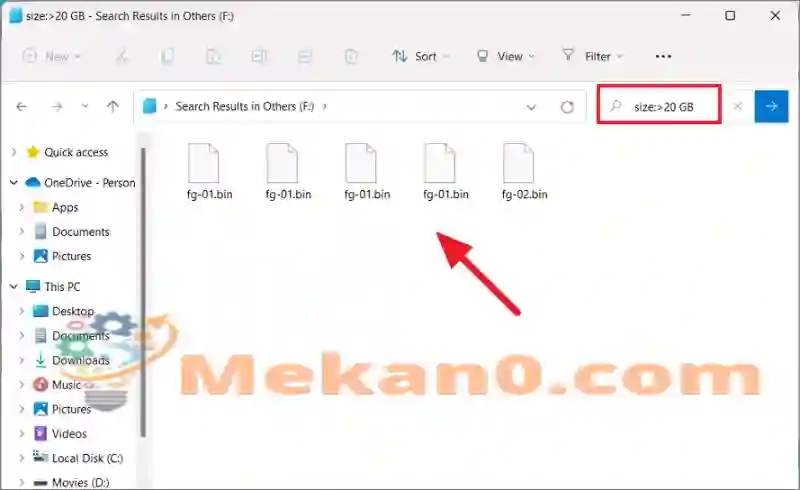
Ukuba ufuna ukukhangela iifayile zobungakanani obuthile ngegama elithi "fg", kufuneka uchwetheze igama lefayile phambi kwesintaksi.
fg size:>10 GBApho buyisela igama lefayile fgnjengemfuno yakho.
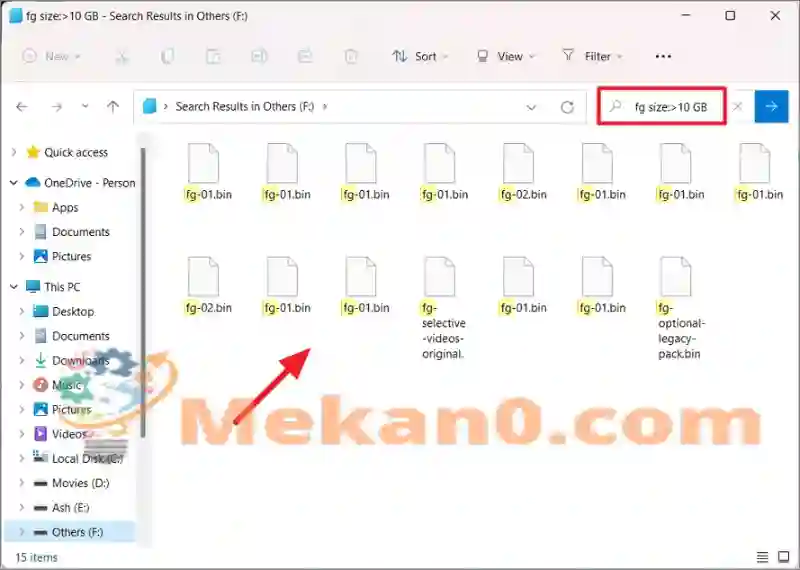
15. Coca i-cache ye-browser ukukhulula indawo
Xa usefa kwi-Intanethi, isikhangeli sakho sigcina iikuki, iilog, amagama ayimfihlo kunye nolunye ulwazi ukwenza utyelelo lwesayithi olulandelayo lukhawuleze. Ezi fayile zibizwa ngokuba zii-cache zebrawuza, ezinokuthatha amakhulu eemegabytes ukuya kwigigabytes yendawo kwindawo yakho yokuqhuba. Ukucoca ii-caches zebrowser kunokukunceda ukuba ufumane indawo yokugcina exabisekileyo oyifunayo. Amanyathelo okucoca i-cache yesikhangeli anokwahluka phakathi kwabakhangeli. Kweli candelo, siza kugubungela ugoogle Chrome kunye neMicrosoft Edge kunye Mozilla Firefox.
Cima iMicrosoft Edge cache
Ukuqalisa, vula isikhangeli seMicrosoft Edge, cofa kwi-trim menu (amachaphaza ama-3) kwikona ephezulu ngasekunene, kwaye ukhethe “Iisetingi”.
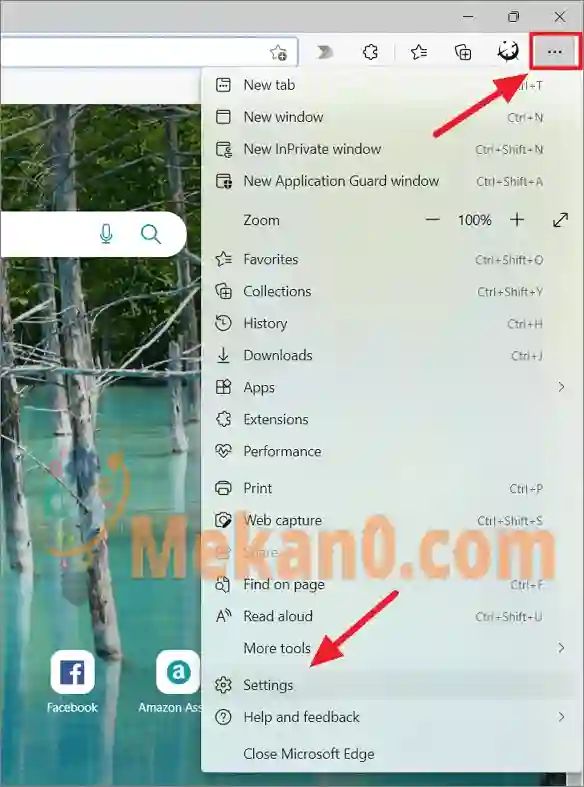
Ngoku cofa ku “Bucala, uPhando kunye neeNkonzo” kwiphaneli esekhohlo kwaye ucofe kwindawo ethi “Cofa into ofuna ukuyicima” iqhosha phantsi kweCwangcisa idatha yokukhangela.
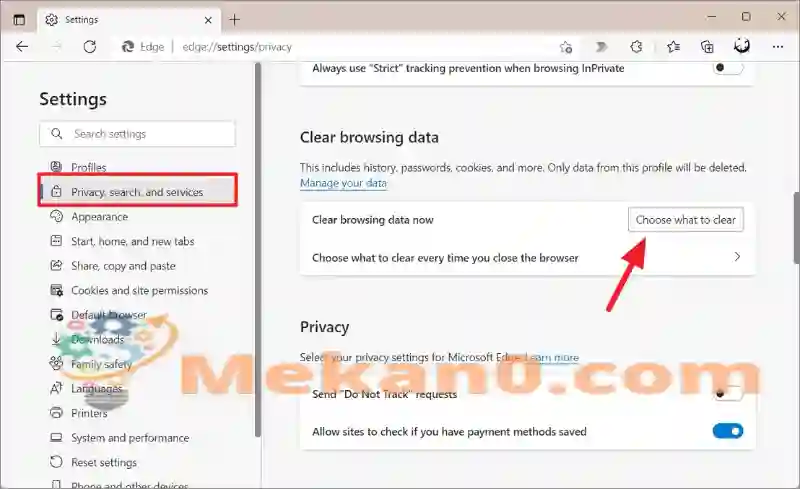
Cofa imenyu eyehlayo yoluhlu lwexesha phezulu kwaye ukhethe lonke ixesha ukucima idatha yakho yokukhangela ngokupheleleyo.
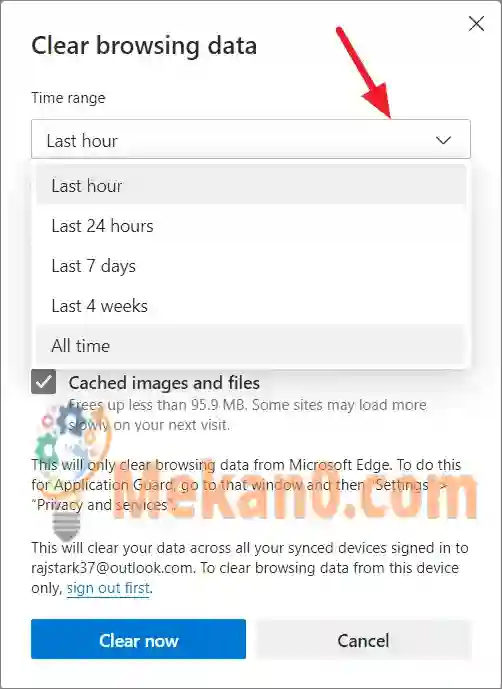
Okulandelayo, khangela iibhokisi ezisecaleni kwazo zonke iinketho kwaye ucofe ku Cima ngoku. Ungayishiya 'Igama Lokugqithisa' lingakhangelwa ukuba ufuna ukugcina iinkcukacha zokungena kwiiwebhusayithi.
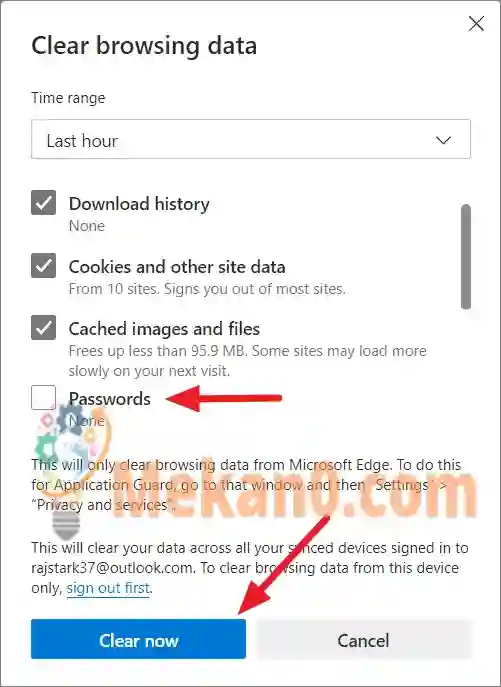
cima i-cache ye-google chrome
Vula Google Chrome , cofa i-icon ye-ellipsis (amachaphaza ama-3 athe nkqo) kwikona ephezulu ngasekunene, kwaye ukhethe "Iisetingi."
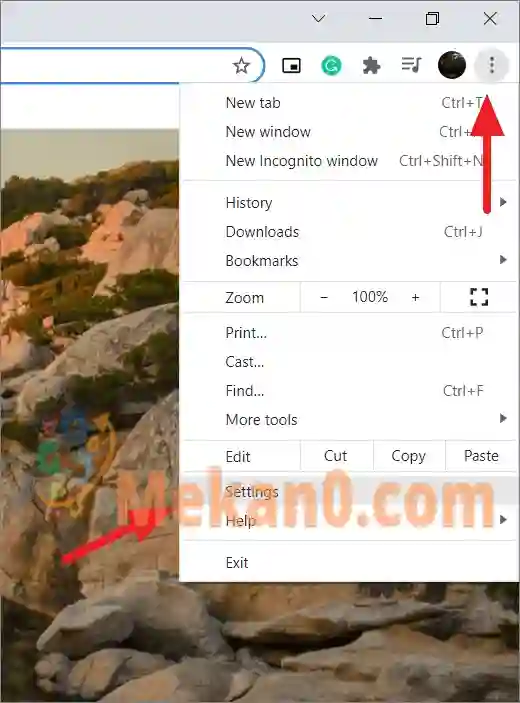
Khetha "uBucala kunye noKhuseleko" ngasekhohlo kwakho kwaye ukhethe "Sula idatha yokukhangela" phantsi kwecandelo laBucala kunye noKhuseleko.
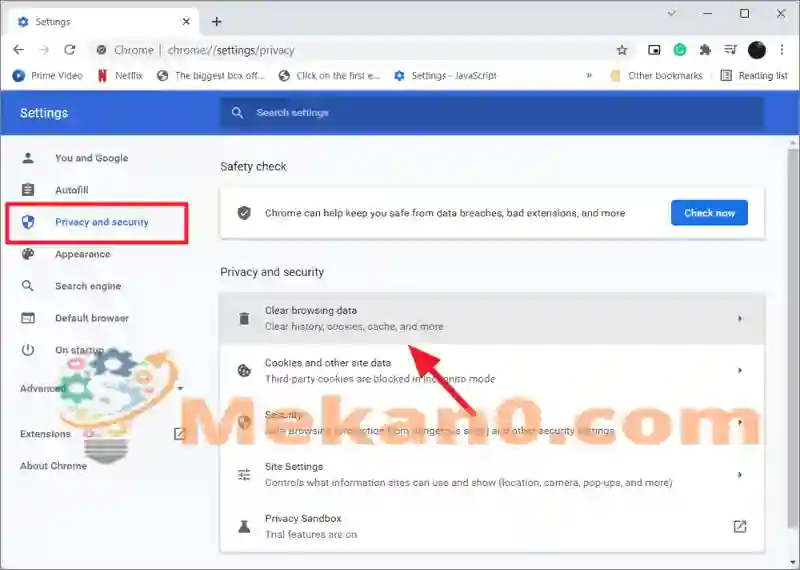
Kwifestile yencoko yababini, cofa kwi Advanced thebhu. Okulandelayo, seta uluhlu lomhla kulo lonke ixesha ukusuka kwimenyu eyehlayo.
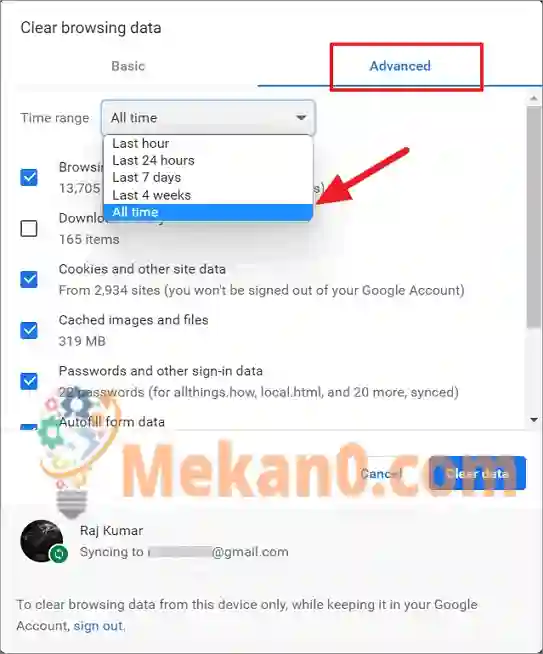
Khangela zonke iibhokisi ngaphandle kwe "Password kunye nenye idatha yokungena" (ukuba ufuna ukugcina amagama agqithisiweyo kwaye ucofe ku Sula idatha) Kwakhona ukuba ufuna ukugcina idatha ethile ye-cache njengembali yokukhuphela, ungayishiya ingaqwalaselwanga.
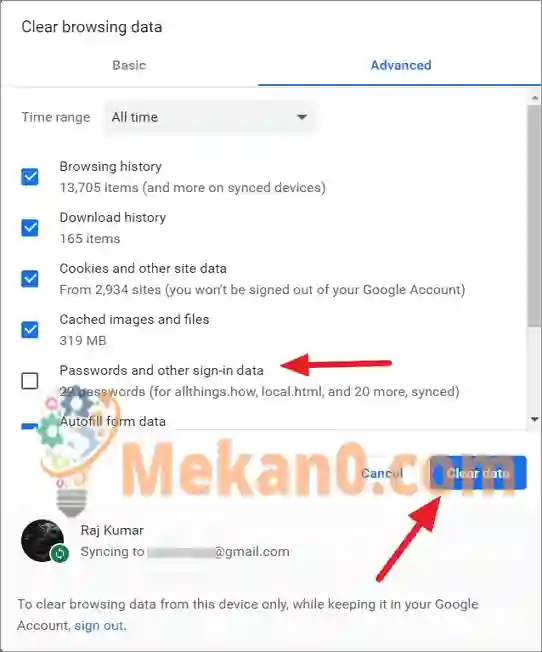
Cima iMozilla Firefox Cache
Ukucima i-cache yeFirefox, cofa i-icon ye-hamburger kwikona ephezulu ngasekunene kwaye ukhethe iMbali kwimenyu eyehlayo.
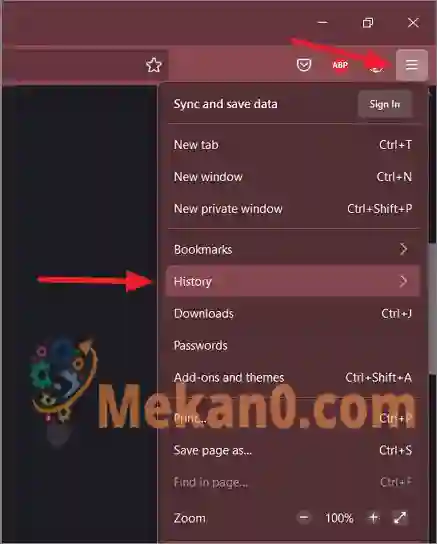
Okulandelayo, khetha Ukusula iMbali yakutsha nje kuluhlu lwezinto onokukhetha kuzo.
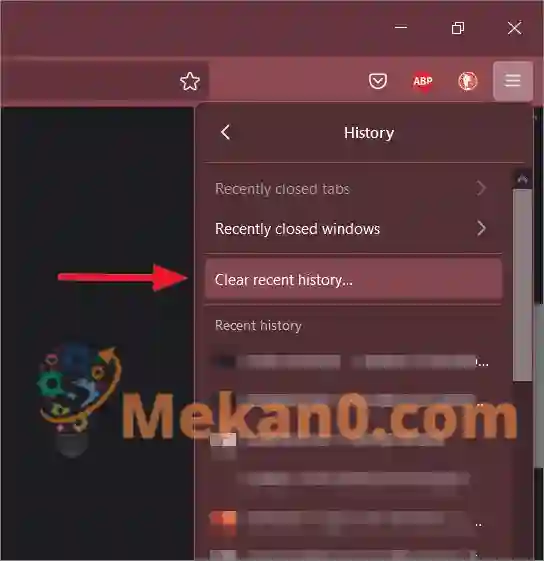
Kwincoko yababini, seta uluhlu lwexesha kuyo Yonke into. Emva koko ukhethe ibhokisi nganye kwaye ucofe u-Kulungile. Ukuba awufuni kucima amagama agqithisiweyo, shiya i Login esebenzayo ibhokisi yokukhangela ingakhangelwa.
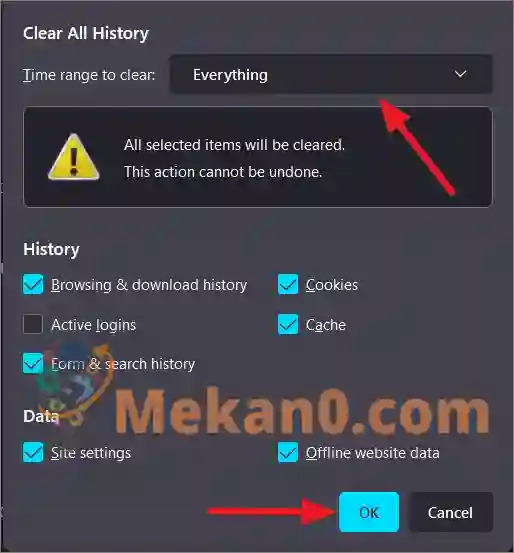
16. Coca iifayile ezingafunekiyo ngesoftware yomntu wesithathu
Enye indlela yokususa iifayile ezingafunwayo nezingeyomfuneko kukusebenzisa inkqubo yokucoca idisk yomntu wesithathu. Ezi nkqubo zinokususa iifayile zexeshana, ukukhuphela okungasetyenziswanga, iifayile kwi-recycle bin, i-cache yesiphequluli, ukukhulula imemori, iifayile ze-log yeWindows, kunye nokunye ukukhulula indawo yokugcina kunye nokuphucula ukusebenza kwekhompyutha.
Ezinye zezona software zasimahla zokucoca iidiski onokuzisebenzisa ukususa iifayile ezingeyomfuneko kunye nokuphucula ukusebenza kwenkqubo zi CCleaner و I-Advances SystemCare و EaseUS CleanGenius و Isicoci sePC iyonke و I-restoro .
Apha, sisebenzisa iCCleaner ukucoca iPC yethu. Khuphela kwaye ufake iCCleaner kwikhompyuter yakho. Ukuqalisa, sungula i-CCleaner kwaye ucofe ukuCoca ngokweSiko kwiqela elisekhohlo. Emva koko vala zonke izicelo kwaye ucofe iqhosha lokuhlalutya ezantsi.
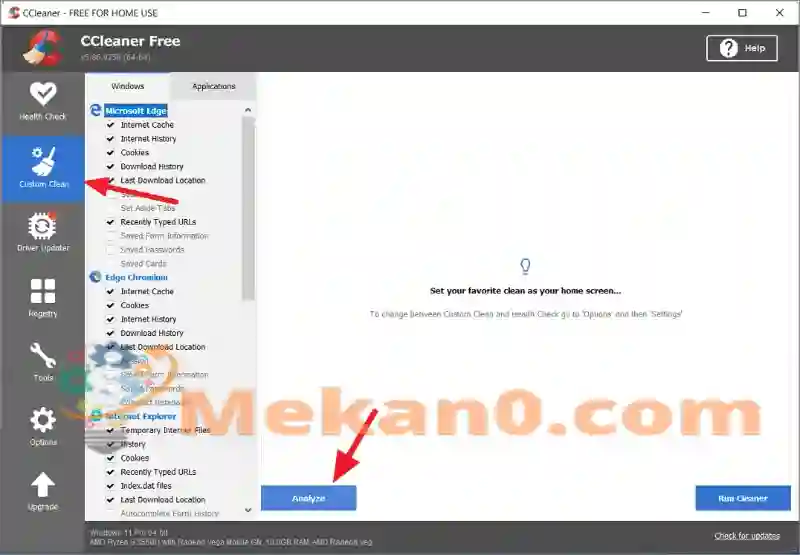
Nje ukuba iskena sigqityiwe, cofa kwi Qhuba iqhosha lokucoca ukucoca ikhompyuter yakho.

Nangona iifayile zexeshana kunye neefayile ze-cache zincinci ngobukhulu, ziya kuthi ziqokelele ngokuhamba kwexesha kwaye zithathe indawo eninzi kwi-hard drive yakho.
17. Seta kwakhona iWindows 11
Ukuba uye wazama zonke iindlela ezingentla kwaye usephantsi kwesithuba kwidiski yakho yendawo (C), ungazama ukuseta kwakhona Windows 11. Ukusetha kwakhona iWindows 11 ibuyisela iWindows kubumbeko bayo obumiselweyo, ukususa iinkqubo ezifakiweyo, iifayile, kunye nezicwangciso. Nantsi indlela yokwenza oku:
Okokuqala, vala zonke izicelo ezisebenzayo. Okulandelayo, vula Useto app, kwaye uye "System" ngasekhohlo kwaye "Buyisa" ngasekunene.
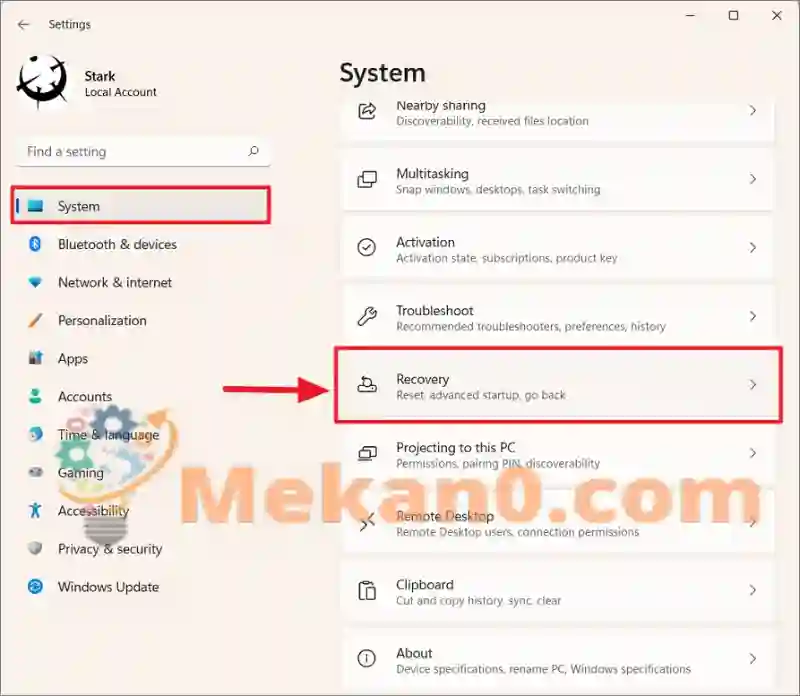
Kwiphepha lokubuyisela, cofa kwiqhosha lokuseta kwakhona iPC phantsi kweenketho zoBuyiselo.
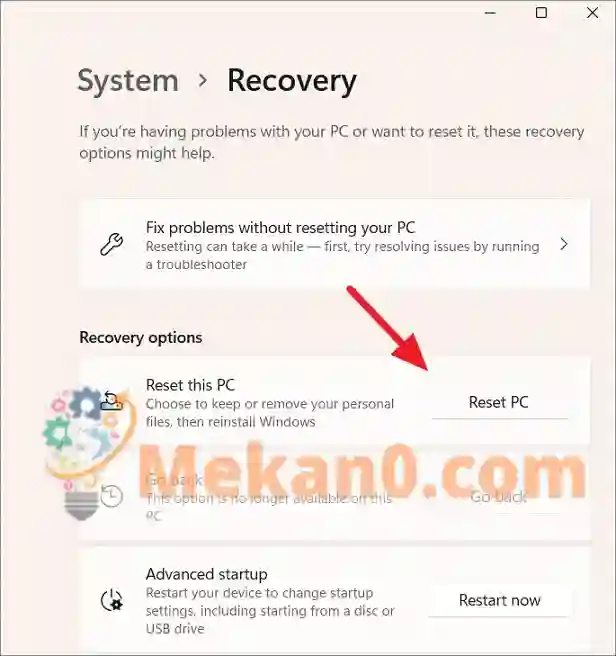
Apha, unokwenza isigqibo sokuba uyafuna na ukugcina iifayile zakho, susa ii -apps kunye noseto, okanye ucime yonke into. Ukuba ufuna ukukhulula indawo eninzi yokugcina, khetha Susa yonke into. Iza kubuyisela iPC yakho kwiPC entsha esebenzayo Windows 11 ngaphandle kosetyenziso olongezelelweyo.
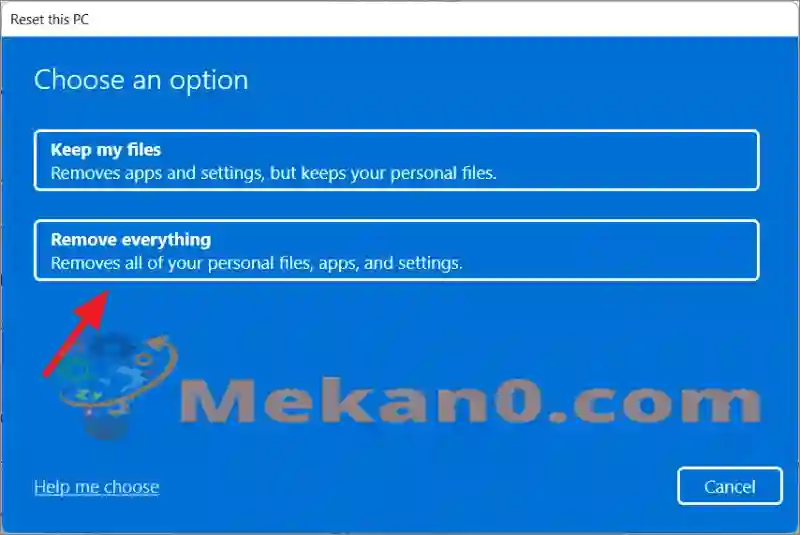
Kwifestile elandelayo, khetha indlela ongathanda ukuyifaka ngayo kwakhona Windows 11 - usebenzisa "ukukhuphela ilifu" okanye "ukufaka kwakhona kwendawo."
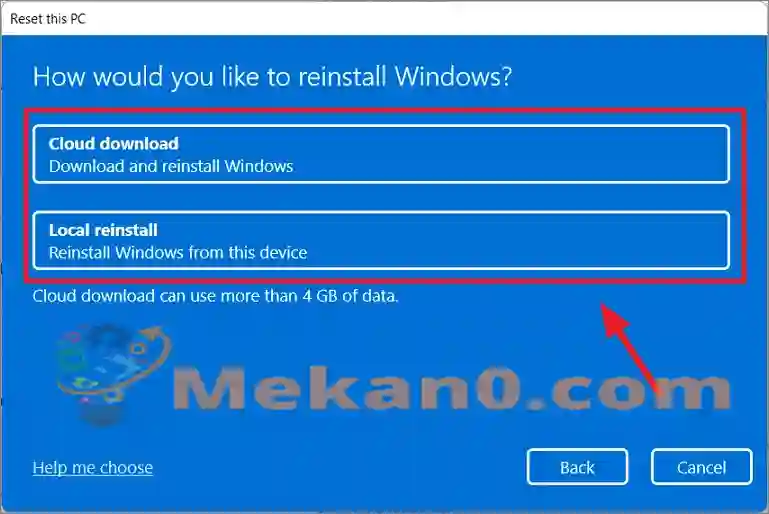
- Cloud download - esekelwe Olu khetho kukukhuphela umfanekiso wamva nje we Windows 11 kwiseva yeMicrosoft, eya kusebenzisa ubuncinci i-4 GB yedatha. Ukuba ukhetha oku, qiniseka ukuba unoqhagamshelo lwe-intanethi olufanelekileyo kunye nedatha eyaneleyo. Le yindlela ecetyiswayo ukuba iifayile zesixokelelwano sakho zonakele okanye zonakele kwaye uzama ukulungisa ikhompyuter yakho. Nangona kunjalo, olu khetho aluyi kufaka ii-apps zomenzi kunye nezixhobo ezifakwe ngaphambili kunye nenkqubo.
- Faka kwakhona kwiNdawo-Seta kwakhona Olu khetho luhlohla Windows 11 usebenzisa umfanekiso wokubuyisela kwikhompyuter yakho. Khetha olu khetho ukuba uzama ukuseta ngokutsha udweliso lweenkqubo kunye nezicwangciso kwizicwangciso zasefektri, kwaye ucime isithuba kwikhompyuter yakho. Kuba sizama kuphela ukubuyisela indawo yokugcina, sikhetha iNdawo yokuFakela kwakhona apha.
Kwisikrini esilandelayo, cofa Okulandelayo ukuba wanelisekile luseto lwakho lwangoku. Ukuba ufuna ukutshintsha useto, cofa kwikhonkco elithi "Shintsha useto".
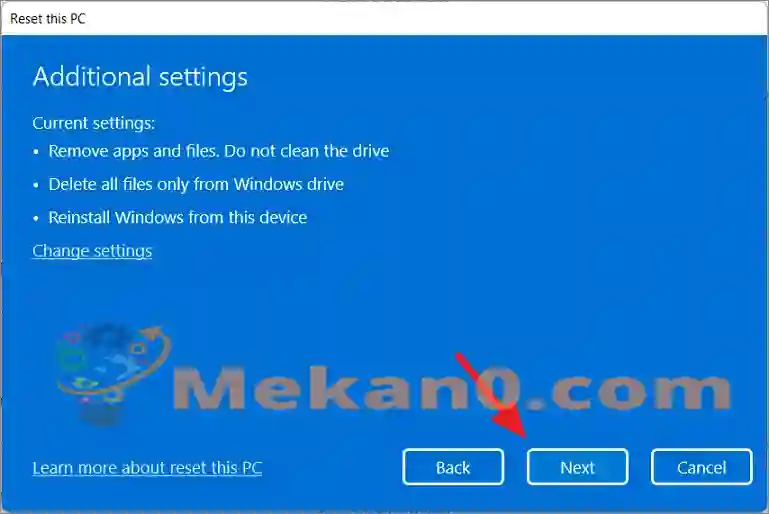
Kwikhusi lokugqibela, cofa kwi Hlela kwakhona iqhosha ukuqalisa inkqubo.
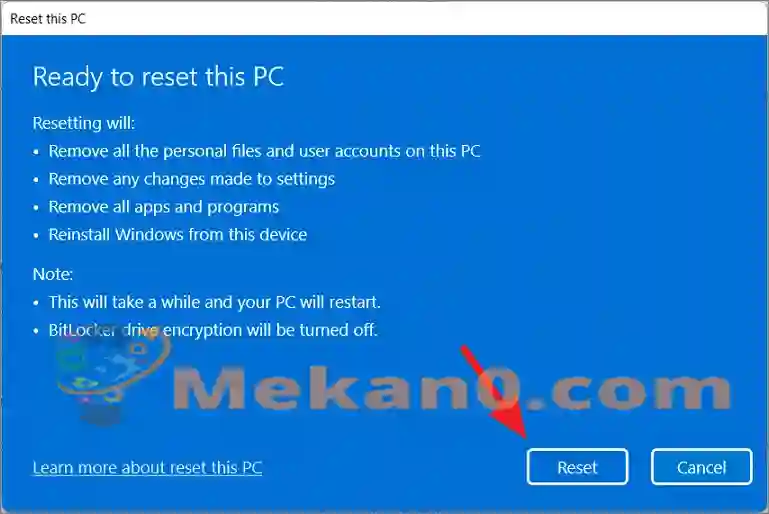
Inkqubo iyakuthatha ixesha kunye nokuqalisa okuninzi ukugqiba. Nje ukuba ugqibile, uya kuba nokufakwa ngokutsha Windows 11 ngaphandle kweefayile zethutyana, ezingabalulekanga, kunye nezobuqu kwiWindows drive yakho. Ngoku, uya kuba nendawo eninzi kwikhompyuter yakho.
Ukusetha kwakhona iPC yakho akususi kuphela zonke iifayile ezingeyomfuneko kwaye kukhulule indawo yedisk, kodwa kulungisa iingxaki ezininzi zeWindows.
Yiyo leyo. Siyathemba ukuba eli nqaku likuncede ulungise imiba yokugcina.









